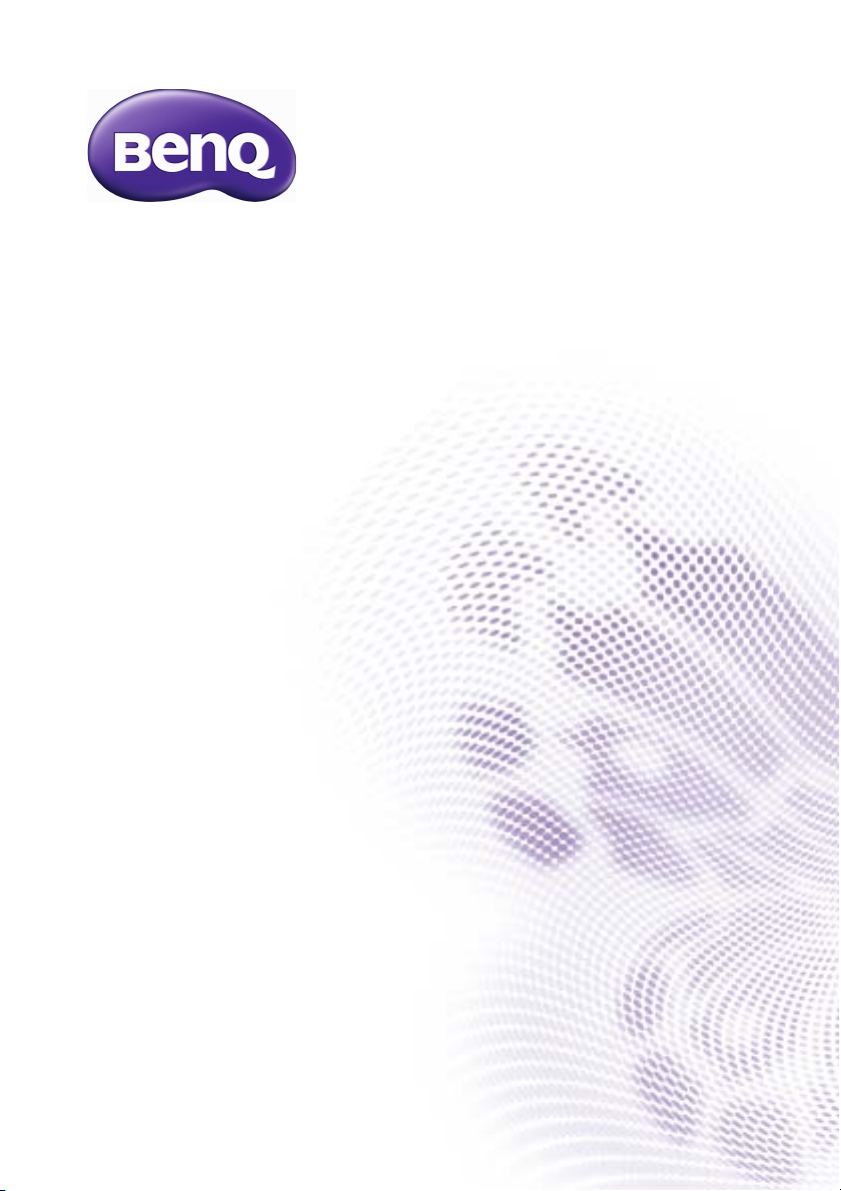
CH100
Projector LED Portátil Full HD
Manual do Utilizador
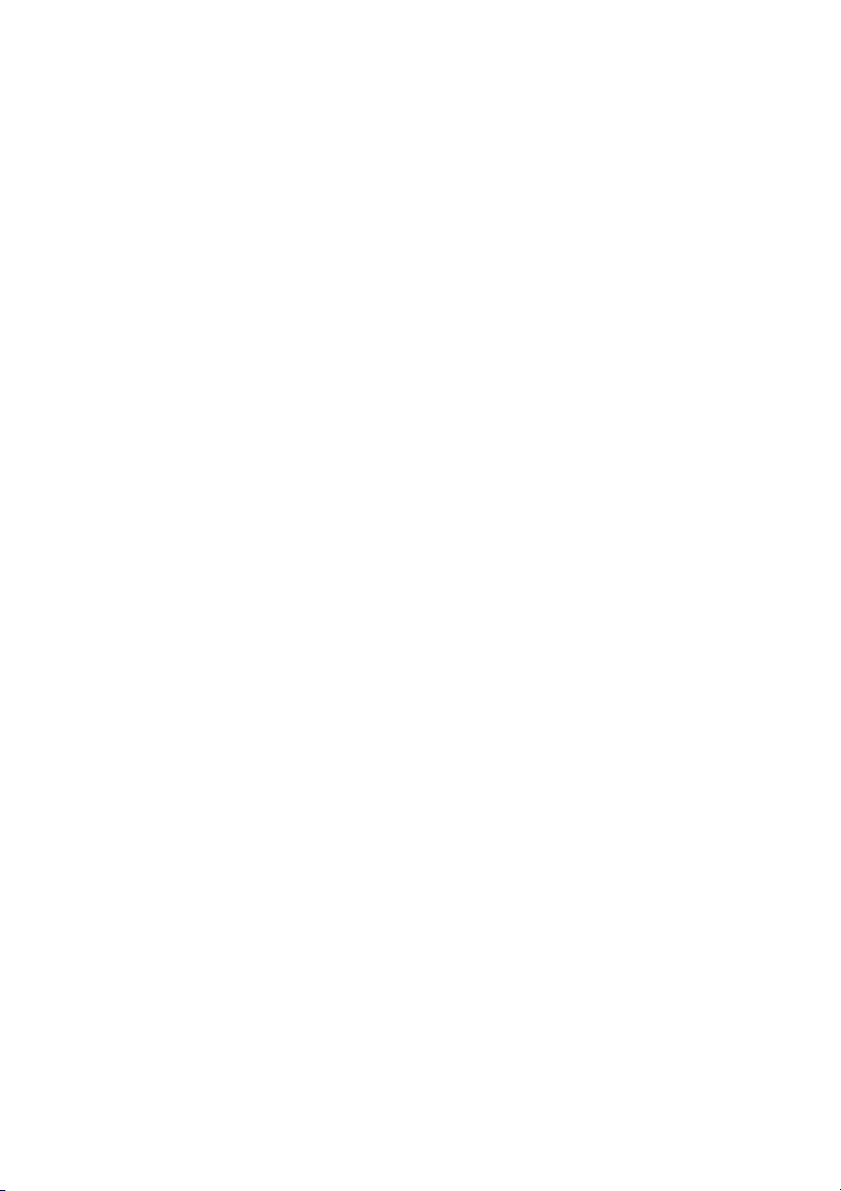
Tabela de conteúdos
Instruções importantes de
segurança..............................3
Visão geral ............................8
Funcionalidades do projector.................8
Conteúdo da embalagem ........................9
Vista exterior do projector ..................10
Controlos e funções...............................11
Instalação........................... 15
Escolher um local....................................15
Obter o tamanho ideal de
projecção de imagem .............................16
Ligações ............................. 17
Ligar o cabo de alimentação.................17
Ligação a dispositivos fonte de vídeo .17
Visão geral de possíveis ligações..........18
Ligar a um computador .........................19
Ligar a um dispositivo fonte HDMI.....21
Ligar a um dispositivo fonte MHL.......22
Ligar a um dongle de transmissão
vídeo...........................................................23
Ligar a um dispositivo com fonte
component video ....................................25
Ligar um altifalante externo..................26
Manutenção ....................... 63
Cuidados com o projector .................. 63
Informações da lâmpada ....................... 64
Indicadores .............................................. 65
Resolução de Problemas .. 67
Especificações.................... 68
Especificações do projector................. 68
Dimensões............................................... 69
Montagem no tecto ............................... 70
Tabela de tempos................................... 71
Informações sobre a
garantia e direitos de
autor................................... 75
Funcionamento ................. 27
Ligar o projector.....................................27
Desligar o projector...............................29
Segurança do projector .........................30
Seleccionar uma fonte de entrada.......33
Ajustar a imagem projectada................34
Ocultar a imagem....................................36
Funções do menu.............. 37
Acerca dos menus de ecrã ...................37
Utilizar o menu OSD Básica.................39
Utilizar o menu OSD Avançado..........45
2 Tabela de conteúdos
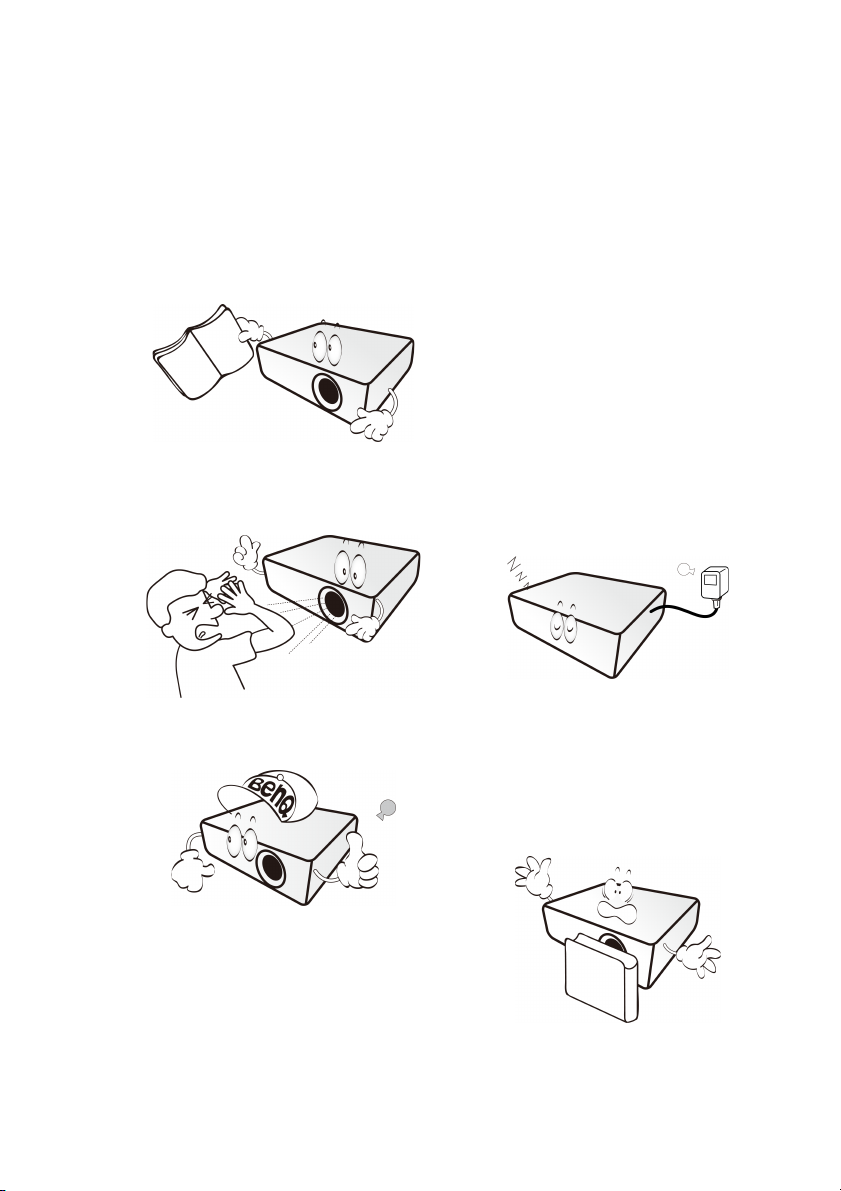
Instruções importantes de segurança
O seu projector foi concebido e testado de forma a satisfazer as mais recentes normas
relativas à segurança de equipamento informático e tecnológico. Contudo, para garantir
uma utilização segura deste produto, é importante que siga as instruções mencionadas
neste manual e indicadas no produto.
1. Leia este manual antes de
utilizar o projector. Guarde-o
para consultas posteriores.
2. Não olhe directamente para a
lente do projector durante o
funcionamento. O intenso feixe de
luz pode ferir-lhe os olhos.
3. A manutenção e reparação
deverão ser efectuadas por
pessoal qualificado.
4. Em alguns países, a tensão da
corrente NÃO é estável. Este
projector foi concebido para
funcionar com segurança com uma
tensão de rede entre 100 e 240 volts
CA, mas pode falhar caso se
registem quebras ou picos de
corrente de ±10 volts. Em áreas
onde a tensão de rede possa
sofrer flutuações ou cortes,
recomenda-se que ligue o
projector a um estabilizador de
corrente, um protector contra
picos de tensão ou uma fonte de
alimentação ininterrupta (UPS).
5. Não bloqueie a lente de projecção
com quaisquer objectos quando o
projector estiver a funcionar, uma
vez que isto poderia aquecer ou
deformar os objectos, ou mesmo
provocar um incêndio. Para desligar
temporariamente a lâmpada, use a
função BLANK (VAZIO).
3Instruções importantes de segurança
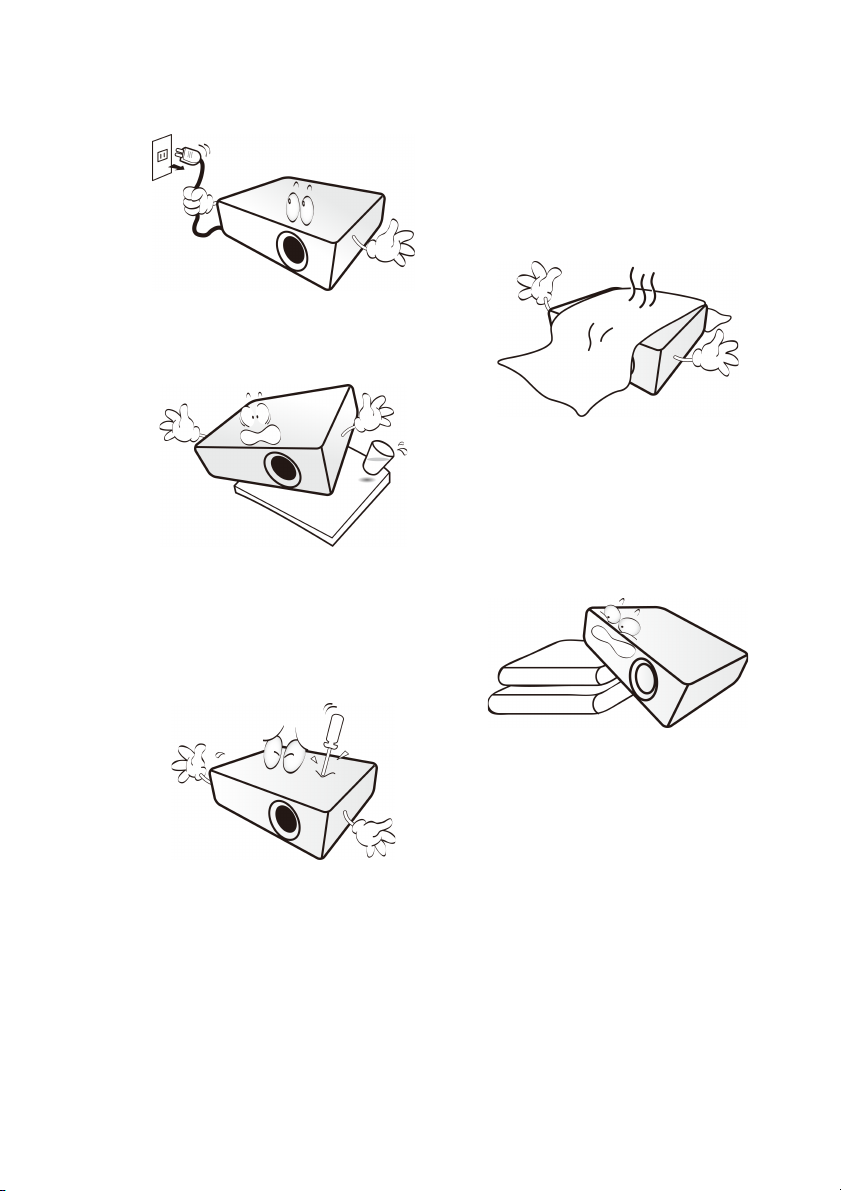
6. Nunca substitua componentes
eletrónicos a menos que o projetor
esteja desligado da ficha.
7. Não coloque este produto num
carro, bancada ou mesa que sejam
instáveis. O produto pode cair e
sofrer danos graves.
8. Não tente desmontar o projector.
Existem altas tensões no interior que
podem provocar a morte, caso entre
em contacto com peças sob tensão.
A manutenção só deve ser efectuada
por técnicos devidamente
qualificados.
9. Não bloqueie os orifícios de
ventilação.
- Não coloque este projector sobre
um cobertor, roupa de cama ou
qualquer outra superfície macia.
- Não tape o projector com um pano
ou qualquer outro material.
- Não coloque substâncias inflamáveis
junto do projector.
Se os orifícios de ventilação forem
seriamente obstruídos, o
sobreaquecimento no interior do
projector pode provocar um
incêndio.
10. Coloque sempre o projector numa
superfície nivelada e horizontal
durante o funcionamento.
4 Instruções importantes de segurança
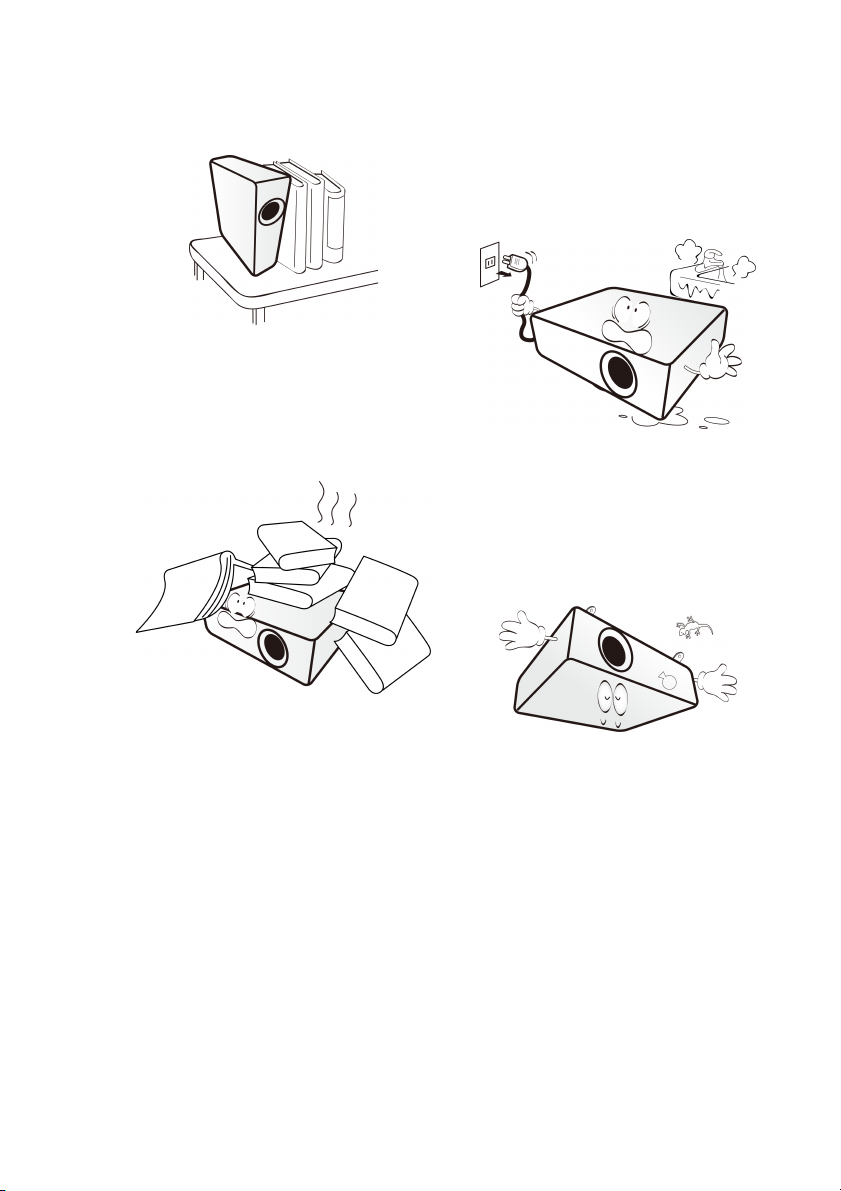
11. Não coloque o projector na vertical.
Caso contrário, poderá provocar a
queda do projector, causando
ferimentos ou danos no projector.
12. Não utilize o projector como
degrau, nem coloque objectos
pesados sobre o mesmo. Além dos
prováveis danos físicos no projector,
este comportamento poderá
provocar acidentes e eventuais
lesões.
14. Não coloque líquidos perto ou sobre
o projector. O derramamento de
líquidos para o interior do projector
pode provocar avarias. Se o
projector ficar molhado, desligue-o
da tomada de alimentação e contacte
a BenQ para que o projector seja
reparado.
15. Este projector tem capacidade para
projectar imagens invertidas, o que é
útil para configurações de montagem
no tecto. Utilize apenas o Kit de
Montagem de Projector da BenQ.
Consulte "Montagem do projector
no tecto" na página 6 para obter
mais informações.
13. Quando o projector estiver a
funcionar, poderá sentir algum ar
aquecido e odor da grelha de
ventilação. Trata-se de um fenómeno
natural e não de um defeito do
produto.
16. Este aparelho tem de ser ligado à
terra.
5Instruções importantes de segurança
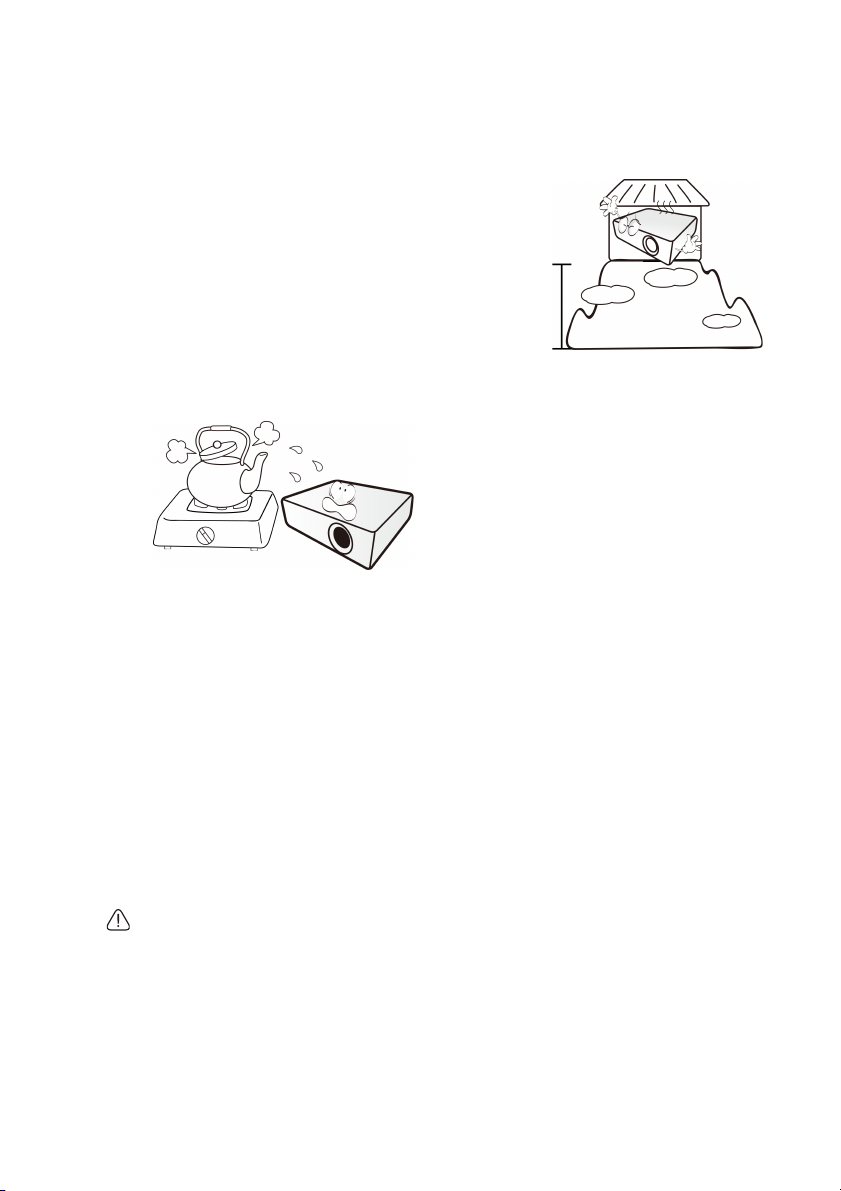
17. Não coloque o projector em
3000 m
(10000 pés)
0 m
(0 pés)
nenhum dos seguintes ambientes.
- Espaços fechados ou com fraca
ventilação. Deixe uma distância
mínima de 50 cm até às paredes, de
forma a deixar o ar circular
livremente em redor do projector.
- Locais em que as temperaturas
possam atingir níveis excessivamente
elevados, tais como o interior de uma
viatura com as janelas
completamente fechadas.
- Locais em que humidade excessiva,
poeiras ou fumo de cigarro possam
contaminar os componentes ópticos,
reduzindo a vida útil do projector e
escurecendo a imagem.
- Locais perto de alarmes de incêndios.
- Locais com uma temperatura
ambiente superior a 40°C/104°F.
- Locais em que a altitude é superior a
3000 m (10000 pés).
Montagem do projector no tecto
Se pretender montar o projector no tecto, recomendamos vivamente a utilização de um kit
adequado de Montagem para Projectores BenQ e que se certifique da perfeição e segurança
da instalação.
Se utilizar um kit de montagem no tecto para projectores de uma marca que não a BenQ,
existe o risco de queda do projector devido a uma instalação incorrecta, provocada pela
utilização de parafusos com um comprimento ou calibre incorrectos.
Pode adquirir um kit de Montagem para projectores BenQ no local onde adquiriu o
projector BenQ. A BenQ recomenda a aquisição de um cabo de segurança separado
compatível com bloqueio Kensington, que deve ser instalado, de forma segura, na ranhura
para bloqueio Kensington no projector e na base do suporte de montagem no tecto. Isto
terá o papel secundário de segurar o projector caso a ligação ao suporte de montagem se
solte.
Hg - Lâmpada contém mercúrio. Trate dela de acordo com as leis locais de gestão de resíduos.
Consulte www.lamprecycle.org.
6 Instruções importantes de segurança
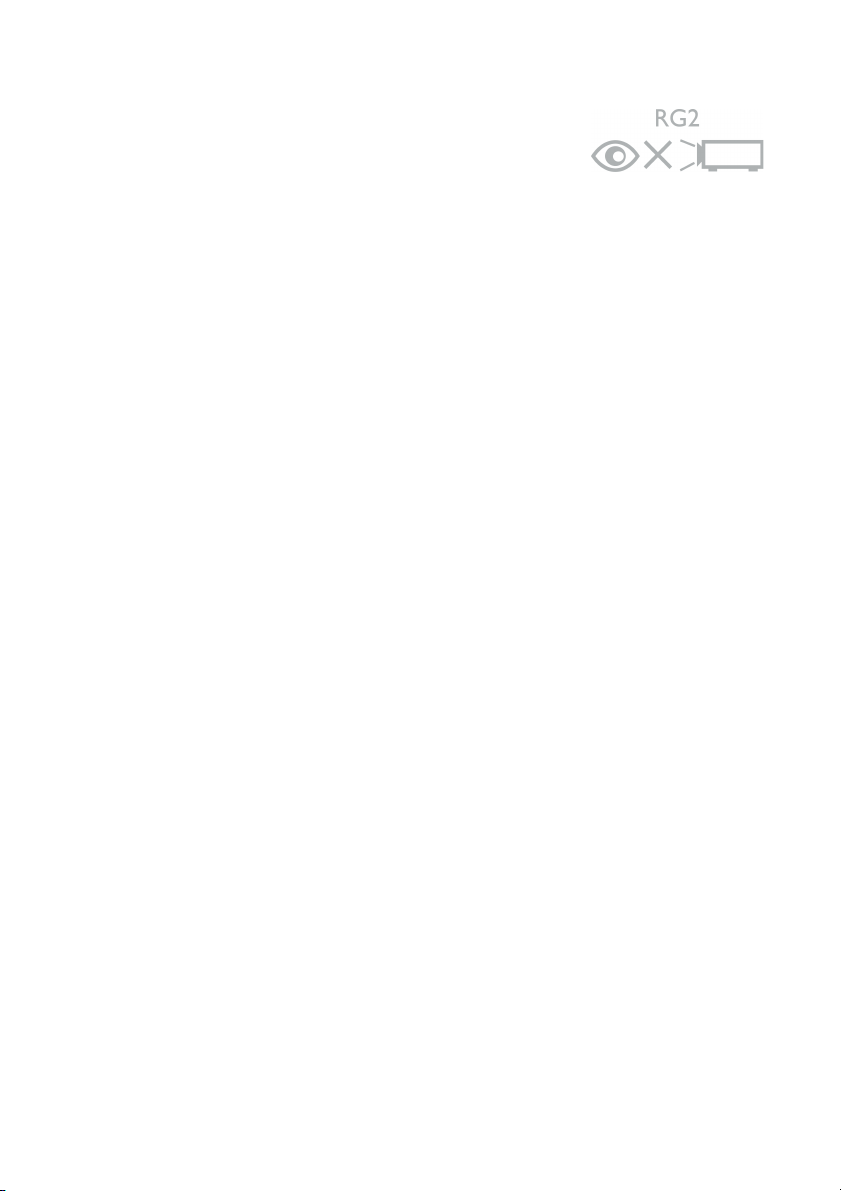
Grupo de Risco 2
1. De acordo com a classificação de segurança fotobiológica
de lâmpadas e sistemas de lâmpadas, este produto
pertence ao Grupo de Risco 2, IEC 62471-5:2015.
2. Existe radiação óptica possivelmente prejudicial emitida
por este produto.
3. Não olhe directamente para a lâmpada em funcionamento. Poderá ser prejudicial aos
olhos.
4. Tal como qualquer fonte de luz intensa, não olhe directamente para o feixe de luz.
7Instruções importantes de segurança
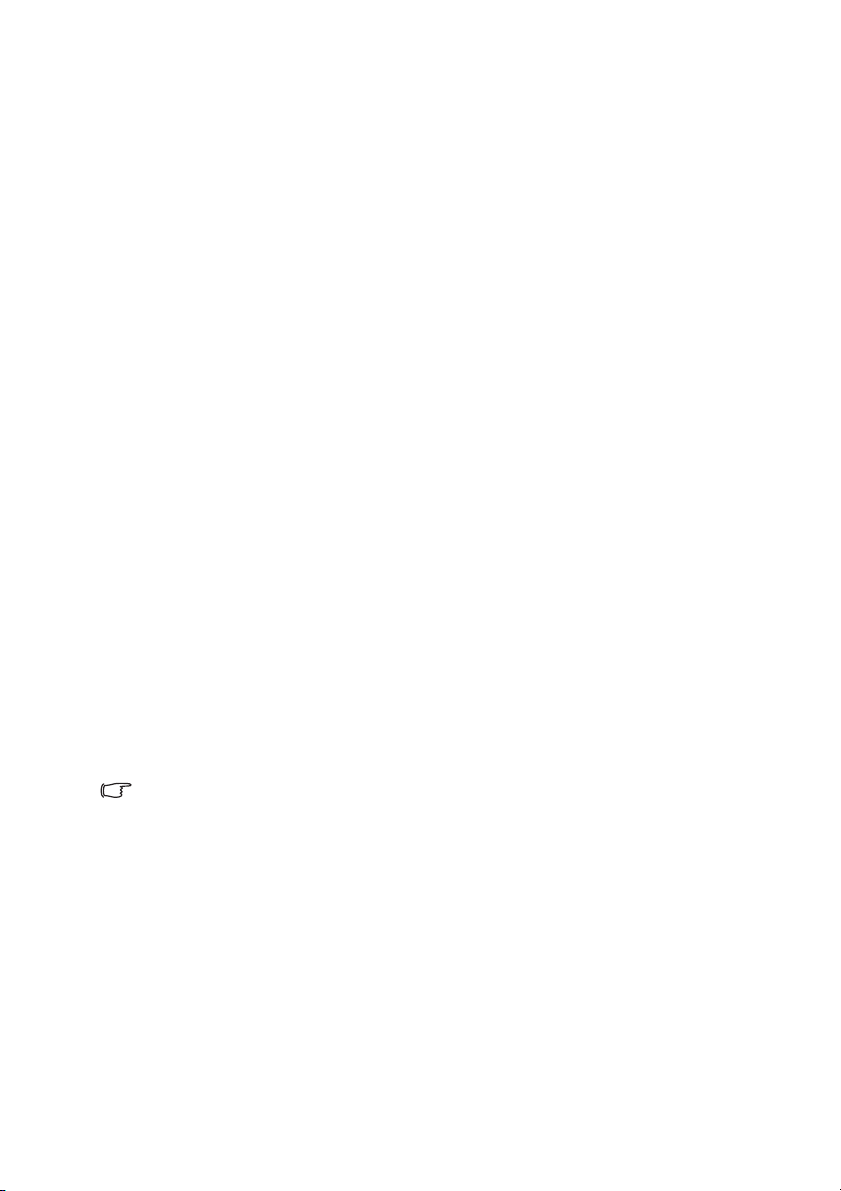
Visão geral
Funcionalidades do projector
O projector inclui projecção por motor óptico de alto desempenho e um design amigável
para maior fiabilidade e facilidade de utilização.
O projector oferece as seguintes funcionalidades.
• Fonte de luz LED avançada
Fonte de luz LED de longa duração proporciona maior durabilidade que lâmpadas
tradicionais.
• Motor óptico com tecnologias DLP
Resolução Full HD com uma imagem brilhante.
• Várias e úteis funcionalidades
Suporte para iPhone/iPad, dispositivos android, leitores multimédia e computadores.
• Fácil de transportar
O projector é pequeno e leve, o que o torna prático para viagens de negócios e
actividades de lazer.
• Múltiplas portas de entrada
Múltiplas portas de entrada, incluindo PC, HDMI, HDMI/MHL e HDMI/MICRO-B,
proporcionam ligações flexíveis com dispositivos periféricos.
• Entrada e saída de áudio
Equipado com 2 altifalantes de 5 W, Entrada Áudio (Tomada Mini φ3,5 mm) e Saída
Áudio para Auscultadores (Tomada Telefone φ3,5 mm)
• Menu de ecrã (OSD) duplo
Foram concebidos dois tipos de menus de ecrã para diferentes cenários de utilização:
O OSD Básico é intuitivo e fácil, ao passo que o OSD Avançado proporciona uma gama
completa de ajustes avançados.
• A luminosidade aparente da imagem projectada varia consoante as condições de luz
ambiente, as definições de contraste/luminosidade da fonte de entrada seleccionada, e é
proporcional à distância de projecção.
• A luminosidade da lâmpada diminui ao longo do tempo e poderá variar consoante as
especificações dos fabricantes da lâmpada. Este comportamento é normal e esperado.
• Quando o indicador LED acender a vermelho, ou aparecer uma mensagem a indicar que está
na altura de substituir a lâmpada, contacte o serviço de apoio ao cliente BenQ da sua zona,
para ajuda.
8 Visão geral
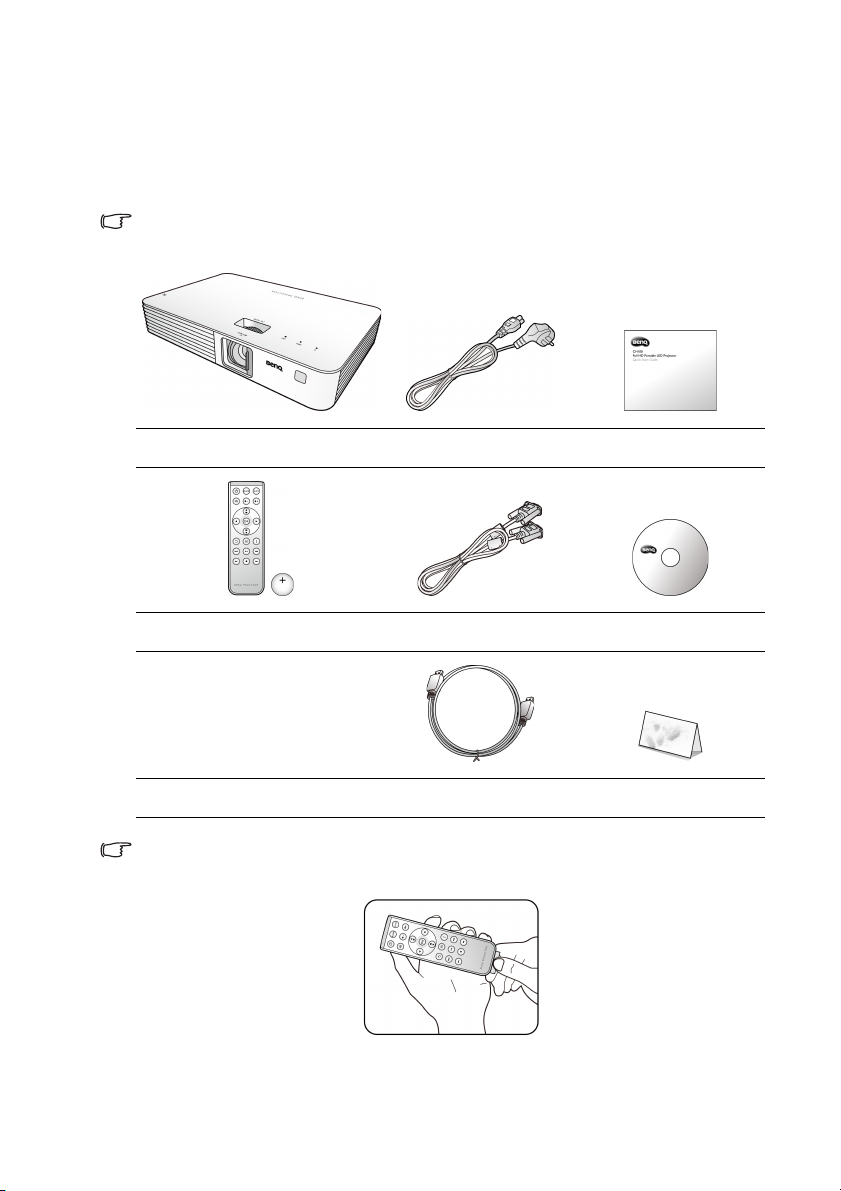
Conteúdo da embalagem
Abra cuidadosamente a embalagem e verifique se tem todos os itens mostrados abaixo. Se
faltar algum dos itens, entre em contacto com o local onde adquiriu o equipamento.
Acessórios padrão
Os acessórios fornecidos serão adequados para a sua região e poderão ser diferentes dos
ilustrados.
Projector Cabo de alimentação Guia de iniciação rápida
Telecomando com pilha Cabo VGA CD manual do utilizador
Cabo HDMI Cartão de garantia*
• * O cartão de garantia é apenas fornecido nalgumas regiões específicas. Consulte seu
revendedor para obter informações detalhadas.
• Puxe a patilha antes de usar o telecomando.
9Visão geral
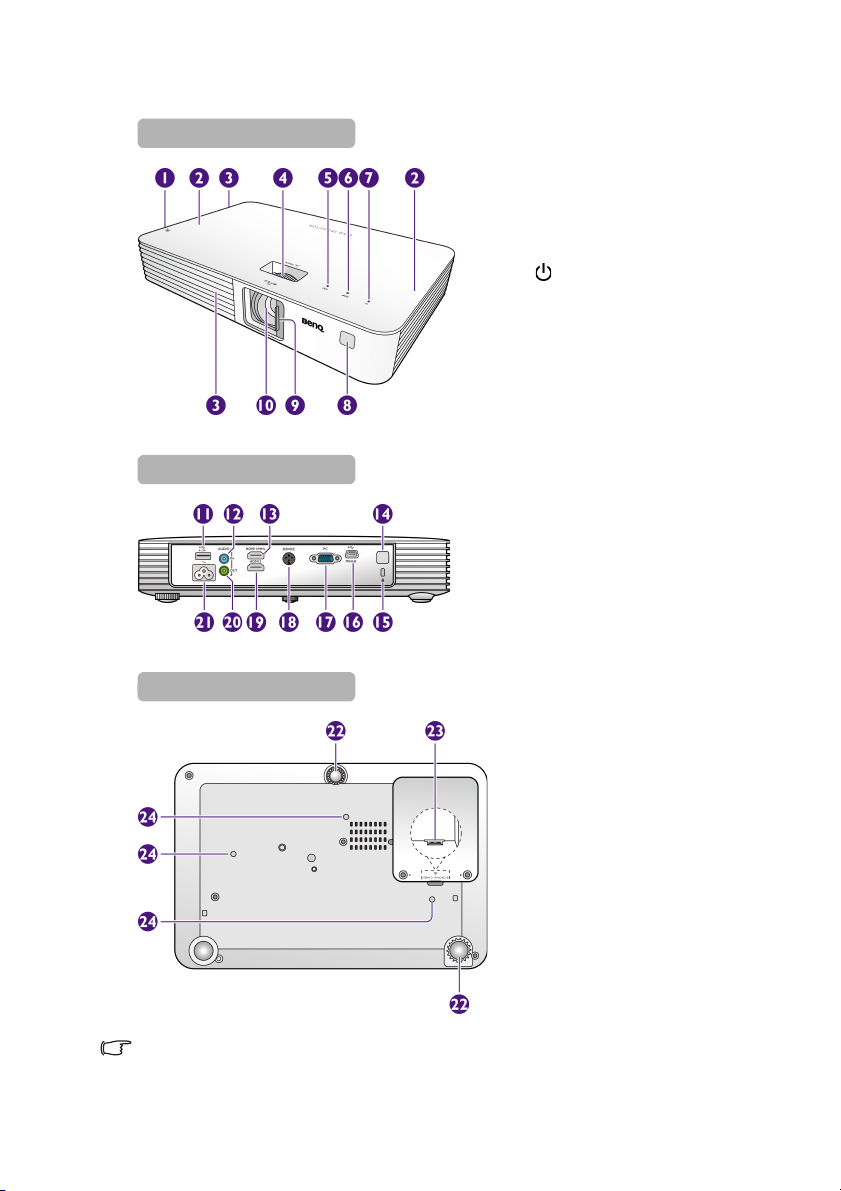
Vista exterior do projector
Vista de frente/topo
Vista Traseira
Vista inferior
• Não bloqueie as aberturas de ventilação. Bloquear as aberturas de ventilação pode provocar
sobreaquecimento e avariar o projector.
• Certifique-s que a tampa da lente está sempre aberta quando a lâmpada do projector está
ligada.
1. Ventilação (saída de ar quente)
2. Altifalantes integrados
3. Ventilação (entrada de ar frio)
4. Anel de foco
5. Indicador LED
6. Indicador TEMP (Temperatura)
7. Botão ENERGIA/
Indicador ENERGIA
8. Sensor frontal IR do telecomando
9. Tampa da lente
10. Lente de projecção
11. Porta USB Tipo-A
- Fornece energia para carregar
um dongle HDMI/MHL, como
BenQ QCast (comprado em
separado). Consulte página 23
para obter mais informações.
12. Tomada de entrada áudio
13. Porta de entrada HDMI 1/MHL
14. Sensor traseiro IR do
telecomando
15. Ranhura para bloqueio antiroubo Kensington
16. Porta USB Mini-B
- Utilizada para reparações.
17. Tomada de entrada de sinal RGB
(PC)/Component Vídeo (YPbPr/
YCbCr)
18. Porta SERVICE (REPARAÇÕES)
- Utilizada para reparações.
19. Porta de entrada HDMI 2
20. Tomada de saída de áudio
21. Tomada de alimentação CA
22. Pé de ajuste
23. Porta de entrada HDMI 3/
MICRO-B
-Consulte página 23 para obter
mais informações.
24. Orifícios para montagem no
tecto
10 Visão geral
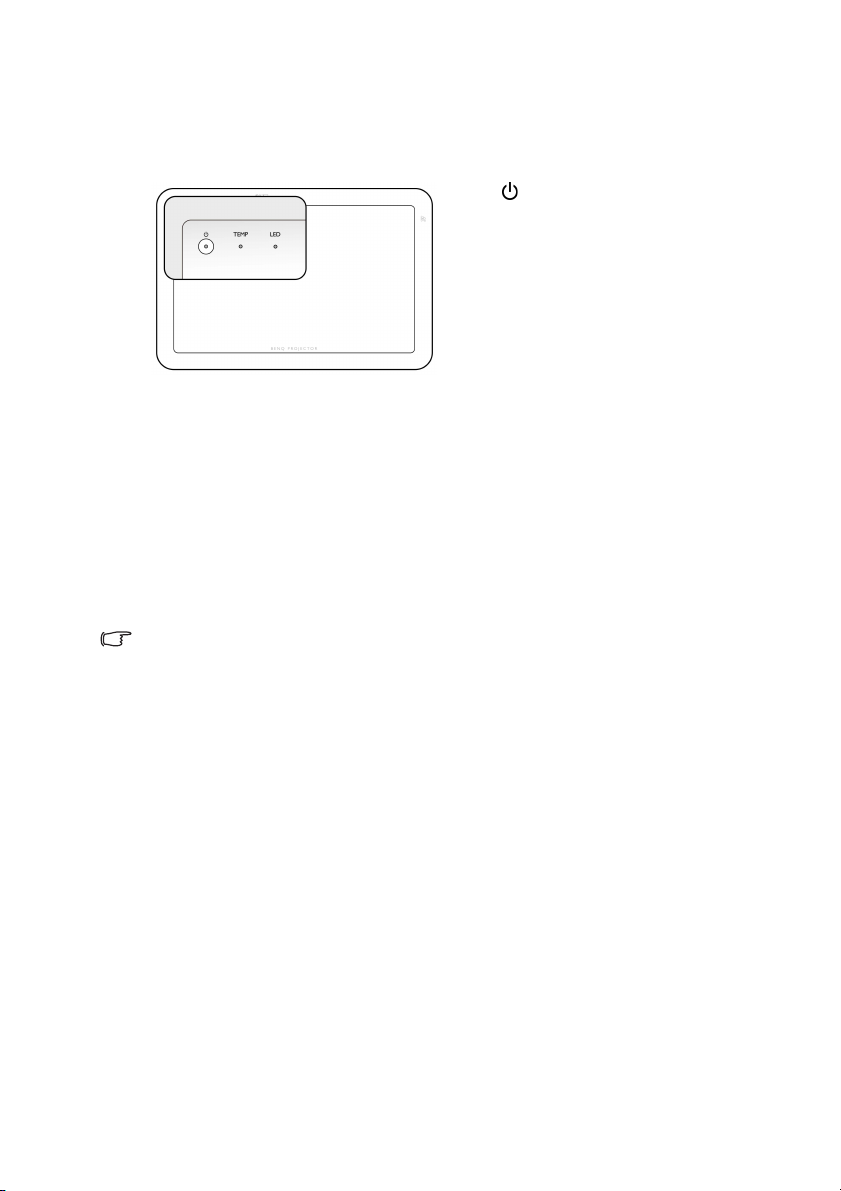
Controlos e funções
Projector
Para mais informações, consulte "Indicadores" na página 65.
1. Botão ENERGIA/Indicador
ENERGIA
• Liga ou coloca o projector no
modo de espera. Consulte "Ligar
o projector" na página 27 e
"Desligar o projector" na
página 29 para obter mais
informações.
• Acende-se ou fica intermitente
quando o projector está em
funcionamento.
2. Indicador TEMP (Temperatura)
Acende-se a vermelho se a
temperatura do projector se tornar
demasiado alta.
3. Indicador LED
Indica o estado da lâmpada. Acendese ou fica intermitente quando a
lâmpada tiver algum problema.
11Visão geral
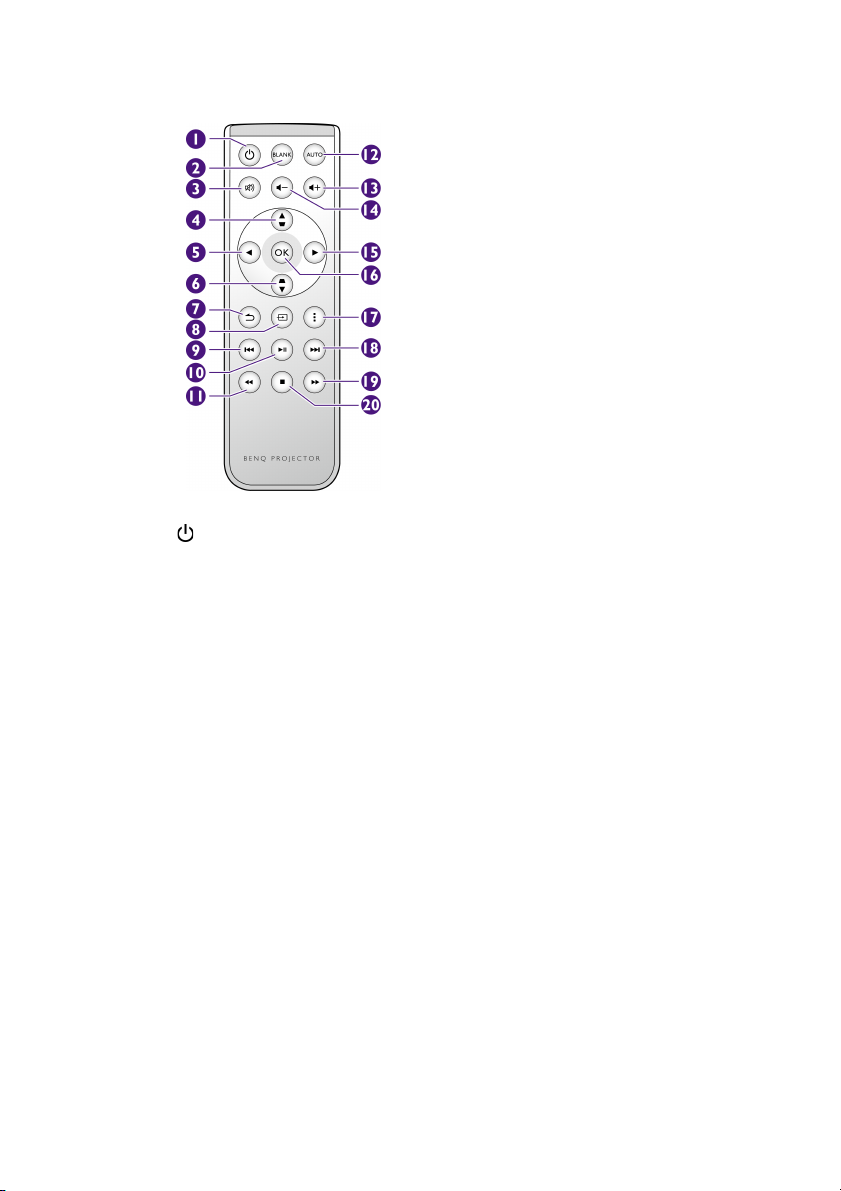
Telecomando
1. ENERGIA
Liga ou coloca o projector no
modo de espera. Consulte "Ligar o
projector" na página 27 e "Desligar
o projector" na página 29 para
obter mais informações.
2. Blank (Vazio)
Oculta a imagem do ecrã. Consulte
"Ocultar a imagem" na página 36
para obter mais informações.
3. Mute
Liga ou desliga o som do projetor.
4. Tecla de seta para cima
Quando o menu de ecrã (OSD)
está ligado:
-Navega para cima, para selecionar
os itens de menu desejados.
Quando o menu de ecrã (OSD)
está desligado:
- Abre a janela Distorção
Verti ca l. Utilize este botão para
corrigir manualmente imagens
distorcidas resultantes dos
ângulos de projecção.
5. Tecla de seta esquerda
Quando o menu de ecrã (OSD)
está ligado:
- Navega para a esquerda, para
selecionar os itens de menu
desejados.
- Faz ajustes, como luminosidade,
contraste, etç.
6. Tecla de seta baixo
Quando o menu de ecrã (OSD)
está ligado:
- Navega para baixo, para
selecionar os itens de menu
desejados.
Quando o menu de ecrã (OSD)
está desligado:
- Abre a janela Distorção
Vertical. Utilize este botão para
corrigir manualmente imagens
distorcidas resultantes dos
ângulos de projecção.
7. Anterior
Recua ao nível superior do OSD.
8. Fonte
Apresenta a barra de selecção de
fonte.
9. Anterior
Reproduz o vídeo, áudio,
apresentação de diapositivos ou
documento anterior (funciona
apenas com MHL).
10. Reproduzir/Pausar
Reproduz ou pausa um vídeo,
música ou apresentação de
diapositivos (funciona apenas com
MHL).
11. Rebobinar
Recua a reprodução vídeo e áudio
(funciona apenas com MHL).
12 Visão geral
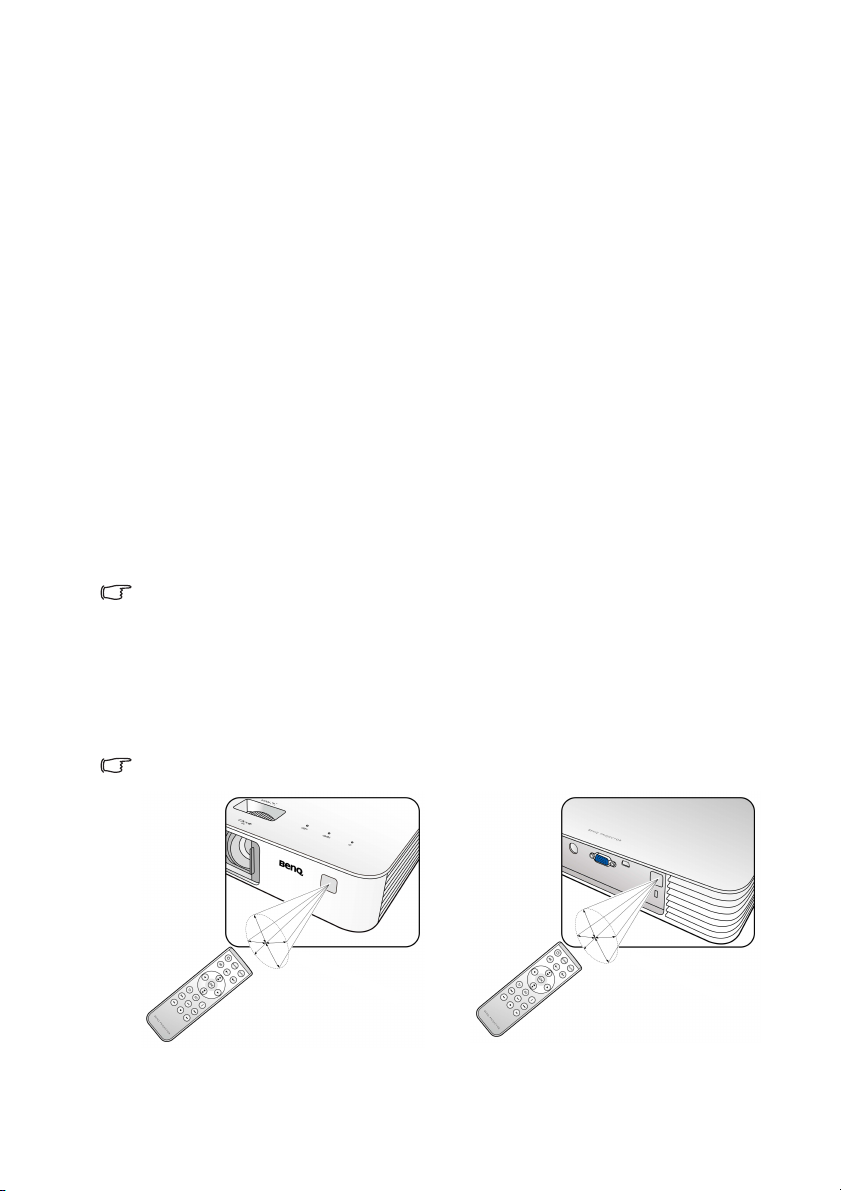
12. AUTO
A
p
r
o
x
.
3
0
°
Controlar o projector do lado da frente Controlar o projector do lado de trás
A
p
r
o
x
.
3
0
°
Determina automaticamente os
tempos de melhor imagem para a
imagem apresentada. Consulte
"Ajustar automaticamente a
imagem" na página 35 para obter
mais informações.
13. Tecla de aumento de volume
Aumenta o volume áuido do
projetor.
14. Tecla de diminuição de
volume
Reduz o volume áudio do projetor.
15. Tecla de seta direita
Quando o menu de ecrã (OSD)
está ligado:
- Navega para a direita, para
selecionar os itens de menu
16. OK
Confirma uma função seleccionada
quando é mostrado um menu.
17. Menu
Abre/fecha o menu de ecrã (OSD).
18. Seguinte
Reproduz o vídeo, áudio,
apresentação de diapositivos ou
documento seguinte (funciona
apenas com MHL).
19. Avanço rápido
Avança rapidamente a reprodução
vídeo e áudio (funciona apenas
com MHL).
20. Parar
Interrompe a reprodução vídeo e
áudio. (funciona apenas com MHL).
desejados.
- Faz ajustes, como luminosidade,
contraste, etç.
Certas funções de telecomando podem não funcionar em MHL porque o dispositivo MHL em
utilização pode não suportar estas funções. Verifique o seu dispositivo MHL para saber quais as
funções disponíveis.
Alcance do telecomando efectivo
Para funcionar correctamente, o telecomando deve ser utilizado a um ângulo máximo de
30 graus, perpendicular aos sensores IR do projector. A distância entre o controlo remoto
e sensor(es) não deverá exceder os 8 metros (~ 26 pés).
Certifique-se que não há obstáculos entre o telecomando e o(s) senssor(es) IR no projetor, que
possam obstruir o feixe infra vermelho.
13Visão geral
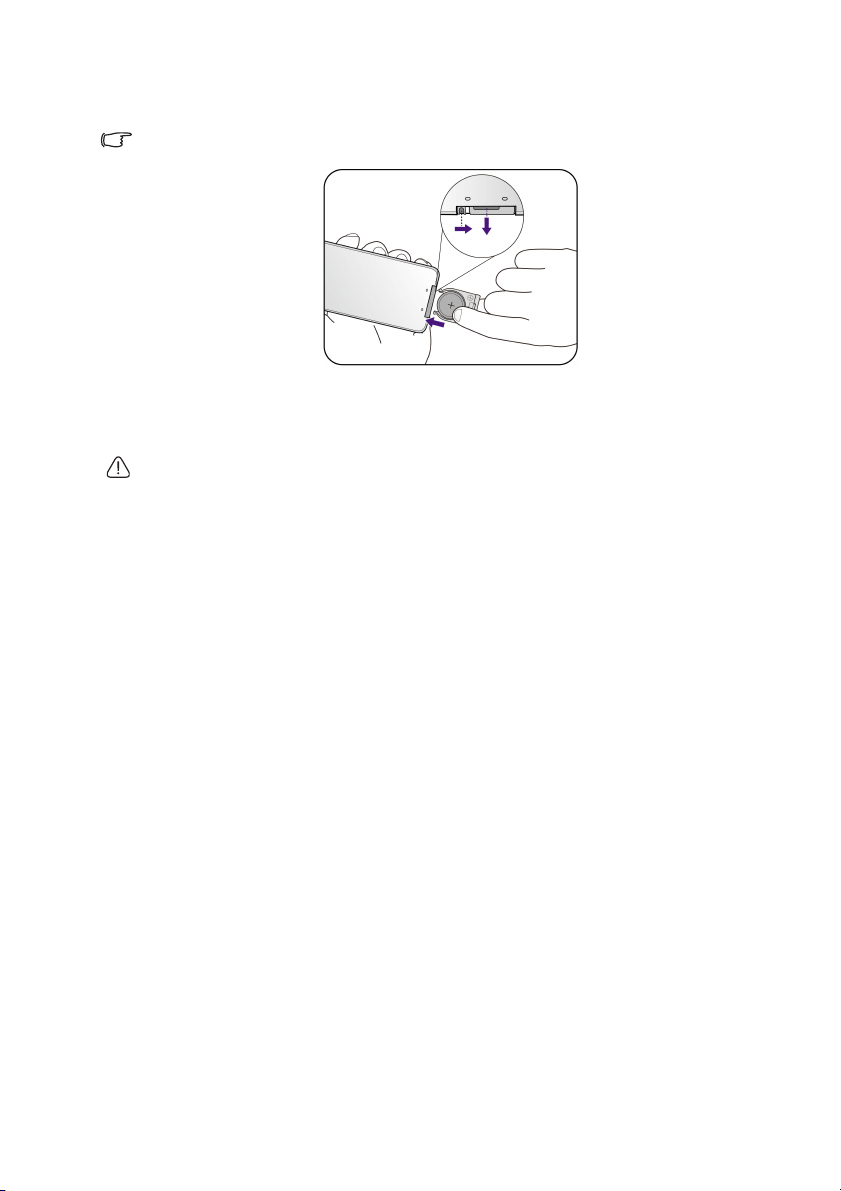
Substituir a pilha do telecomando
1. Puxe o compartimento da pilha.
Siga as instruções ilustradas. Mantenha premido o braço de fixação, enquanto puxa o
compartimento da pilha.
2. Insira a pilha nova no compartimento. A polaridade positiva deve estar virada para
fora.
3. Empurre o compartimento para dentro do telecomando.
• Evite calor e humidade excessivos.
• Pode ocorrer danos à pilha se for incorrectamente inserida.
• Substitua apenas pelo mesmo tipo ou tipo equivalente recomendado pelo fabricante das
pilhas.
• Deite fora a pilha usada de acordo com as instruções do fabricante da pilha.
• Nunca deite pilhas no fogo. Poderá ocorrer perigo de explosão.
• Se a pilha estiver vazia ou não planeie usar o telecomando muito tempo, remova a pilha para
evitar danos ao telecomando por possíveis fugas de líquido da pilha.
14 Visão geral
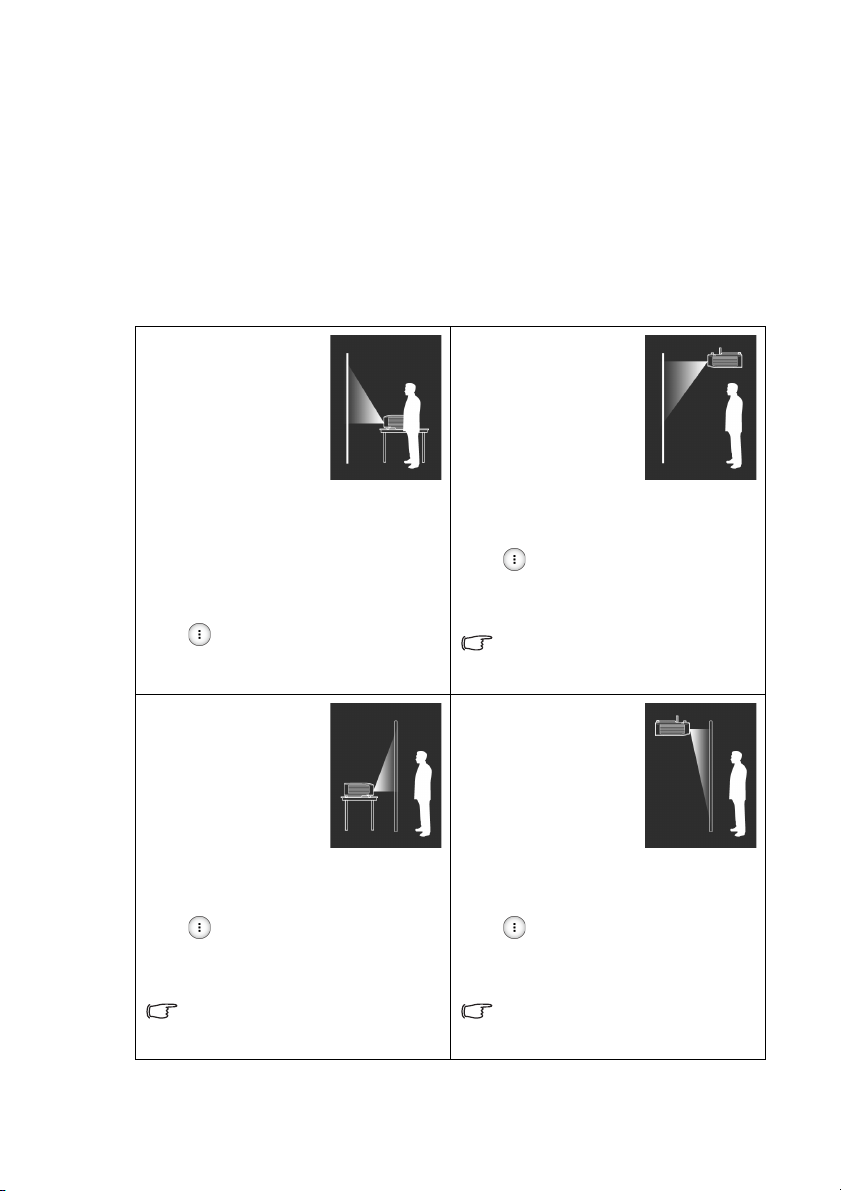
Instalação
Escolher um local
Antes de escolher um local para a instalação do projector, considere os seguintes factores:
• Tamanho e posição do ecrã
• Localização da tomada eléctrica
• Localização e distância entre o projector e o restante equipamento
Poderá instalar o projector das seguintes formas.
1. Frente:
Seleccione esta
localização com o
projector colocado
perto do chão e de
frente para o ecrã.
Esta é a maneira mais
comum de posicionar o
projector, para uma configuração rápida e
maior facilidade de transporte.
Ligue o projector e realize as seguintes
configurações:
Prima e seleccione Defin. ou DEFIN.
SISTEMA: Básica > Pos. projector >
Frente.
3. Trás:
Seleccione esta
localização com o
projector colocado
perto do chão e por
detrás do ecrã.
Ligue o projector e
realize as seguintes
configurações:
2. Tecto front.:
Seleccione esta posição
com o projector
suspenso no tecto em
posição invertida e de
frente para o ecrã.
Ligue o projector e
realize as seguintes
configurações:
Prima e seleccione Defin. ou DEFIN.
SISTEMA: Básica > Pos. project or >
Tecto front.
Adquira o Kit de Montagem para
Projectores BenQ no seu revendedor e
instale o projector no tecto.
4. Tecto post.:
Seleccione esta posição
com o projector
suspenso no tecto em
posição invertida e por
detrás do ecrã.
Ligue o projector e
realize as seguintes
configurações:
Prima e seleccione Defin. ou DEFIN.
SISTEMA: Básica > Pos. projector >
Tr á s.
É necessário um ecrã especial para
retroprojecção.
Prima e seleccione Defin. ou DEFIN.
SISTEMA: Básica > Pos. project or >
Te c to p o st .
São necessários um ecrã especial para
retroprojecção e um kit de Montagem
para projectores BenQ.
15Instalação
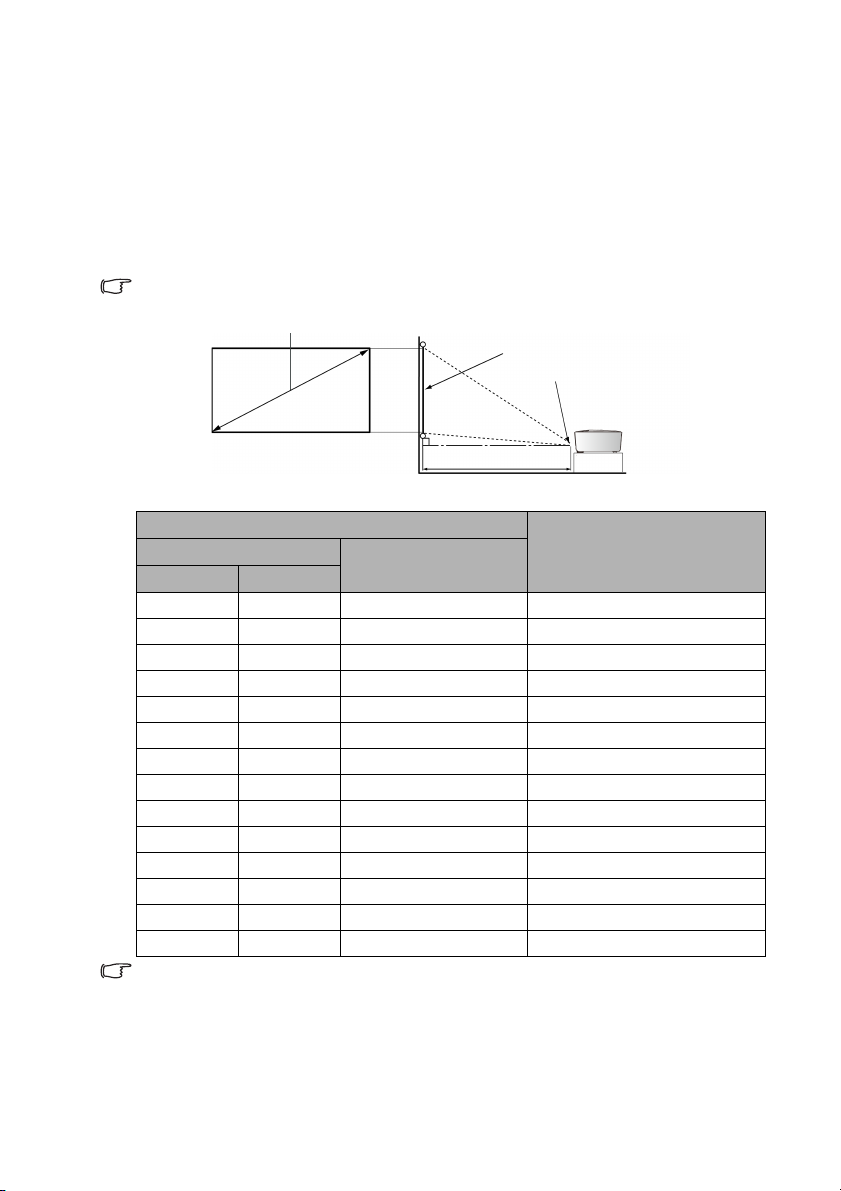
Obter o tamanho ideal de projecção de
Ecrã diagonal 16:9
Distância de projecção
Centro da lente
Ecrã
imagem
O tamanho da imagem projectada é determinado pela distância entre a lente do projector e
o ecrã, e o formato do vídeo.
Dimensões da projecção
Consulte a ilustração e a tabela abaixo para determinar a distância de projecção.
O formato de imagem do ecrã é 16:9 e a imagem projectada está no formato de imagem 16:9.
Tamanho do ecrã
Diagonal
Pol egada s mm
30 762 664 x 374 736
40 1016 886 x 498 981
50 1270 1107 x 623 1226
60 1524 1328 x 747 1472
70 1778 1550 x 872 1717
80 2032 1771 x 996 1962
90 2286 1992 x 1121 2208
100 2540 2214 x 1245 2453
120 3048 2657 x 1494 2943
150 3810 3321 x 1868 3679
180 4572 3985 x 2241 4415
200 5080 4428 x 2491 4906
250 6350 5535 x 3113 6132
280 7112 6199 x 3487 6868
Todas as medidas são aproximadas e podem variar consoante os tamanhos reais. Caso pretenda
instalar permanentemente o projector, recomenda-se utilizar o projector real para testar
fisicamente o tamanho e a distância de projecção e as características ópticas do projector antes
da instalação. Isto ajudará a determinar a posição exacta de montagem, para que seja a mais
adequada ao local de instalação.
L (mm) x A (mm)
Distância de projecção
em mm
16 Instalação
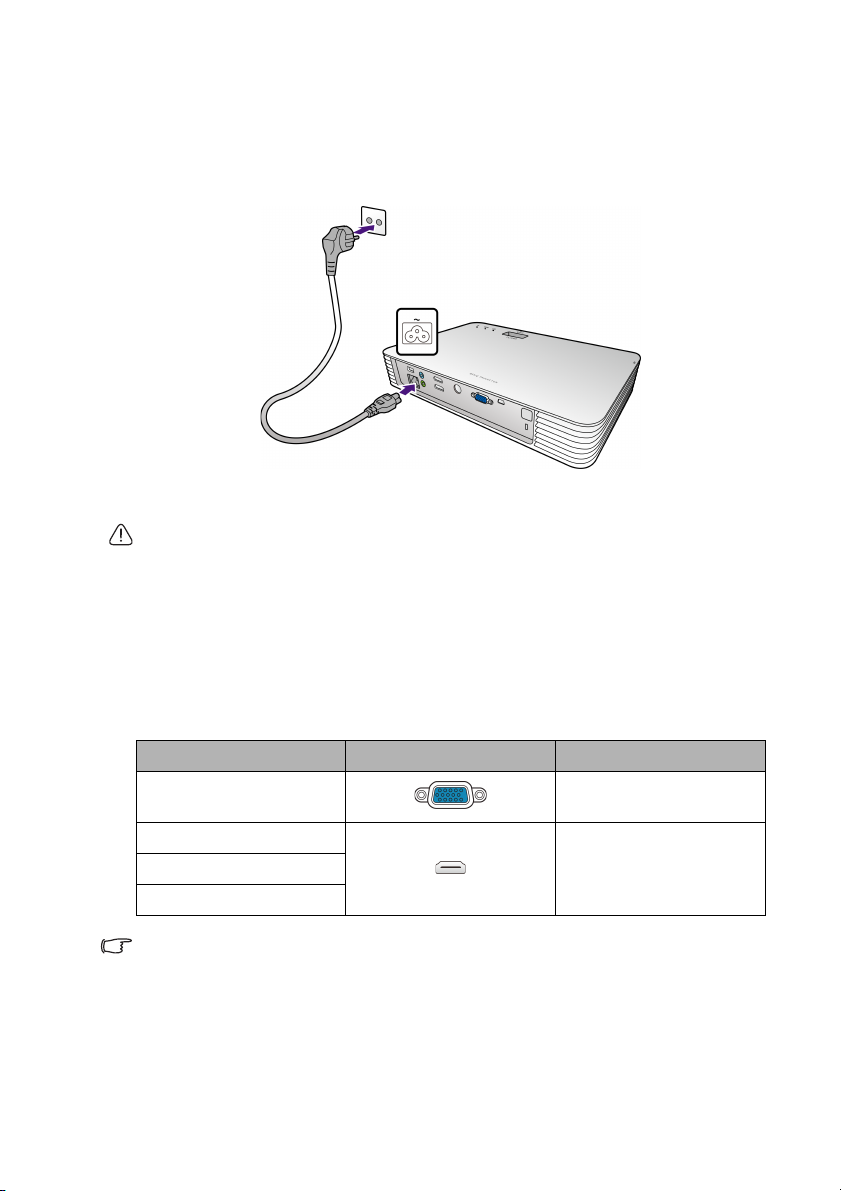
Ligações
Ligar o cabo de alimentação
1. Insira uma ponta do cabo de alimentação fornecido à tomada de alimentação CA.
2. Insira a ficha do cabo de alimentação numa tomada. O indicador ENERGIA no
projector acende a laranja após ligar a alimentação.
• Utilize apenas o cabo de alimentação fornecido para evitar possíveis perigos como choque
eléctrico ou fogo.
• Sistemas elétricos e tipos de fichas podem variar consoante o seu país/região.
Ligação a dispositivos fonte de vídeo
Basta ligar o projector a uma fonte de vídeo que utilize um dos métodos de ligação. Cada
fonte de video fornece uma qualidade de imagem diferente. O método que escolher irá
provavelmente depender da disponibilidade de terminais correspondentes, tanto no
projector como na fonte de vídeo, conforme descrito abaixo:
Nome do terminal Aparência do terminal Qualidade da imagem
PC Boa
HDMI 1/MHL
ÓptimaHDMI 2
HDMI 3/MICRO-B
Se a imagem de vídeo seleccionada não for apresentada depois de o projector ser ligado e de a
fonte de vídeo correcta ter sido seleccionada, verifique se a fonte de Video está ligada e a
funcionar correctamente. Verifique e confirme, também, se os cabos de sinal estão
correctamente ligados.
17Ligações
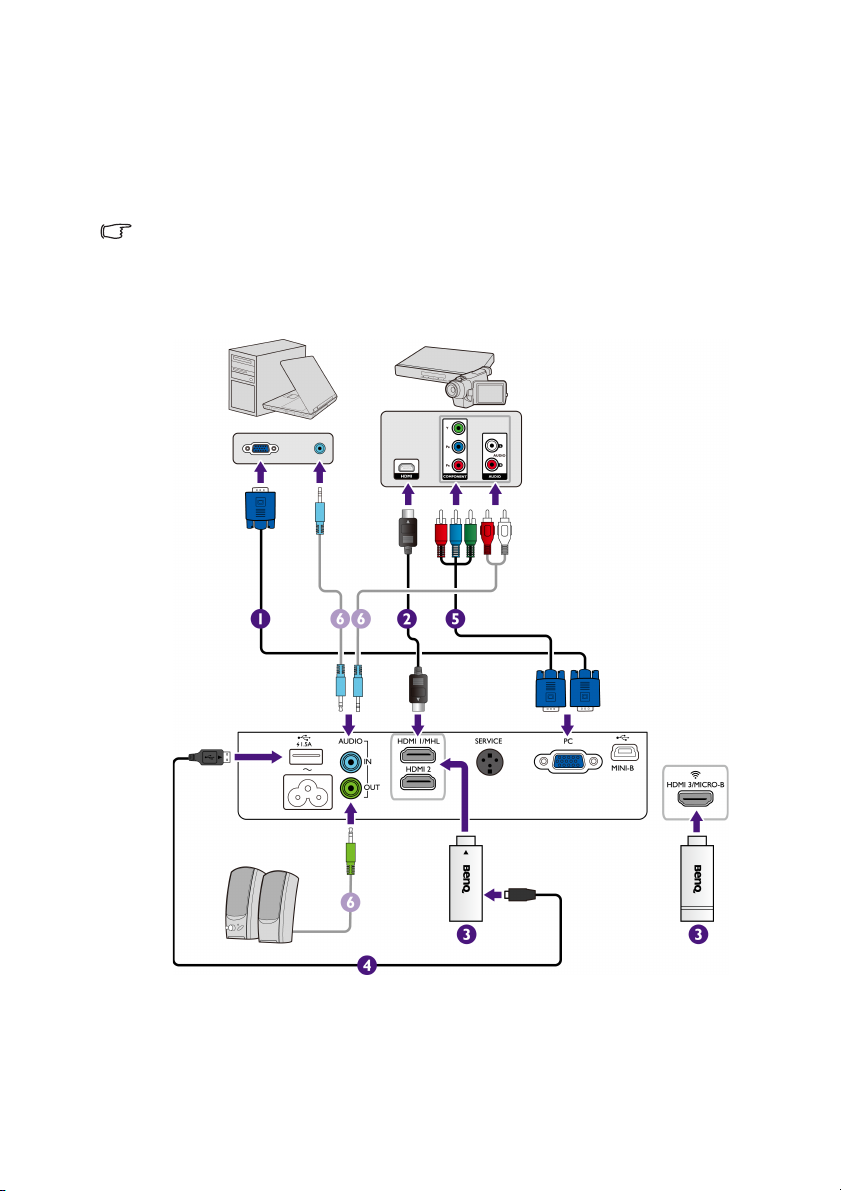
Visão geral de possíveis ligações
Computador portátil ou de secretária Dispositivo A/V
Altifalantes
Ao ligar uma fonte de sinal ao projector, certifique-se de que:
1. Desliga todo o equipamento antes de proceder a qualquer ligação.
2. Utiliza os cabos de sinal correctos para cada fonte.
3. Os cabos estão firmemente inseridos.
• Nas ligações apresentadas abaixo, alguns cabos podem não estar incluídos com o projector
(consulte "Conteúdo da embalagem" na página 9 para detalhes). Os cabos encontram-se
disponíveis em lojas de electrónica.
• As ilustrações abaixo servem apenas de exemplo. As tomadas posteriores de ligação
existentes no projector variam consoante o modelo do projector.
18 Ligações
1. Cabo VGA (D-Sub)
2. Cabo HDMI
3. Dongle de transmissão Vídeo
(como BenQ QCast)
4. Cabo USB
5. Cabo adaptador para ligação
Component Video a VGA (D-Sub)
6. Cabo áudio
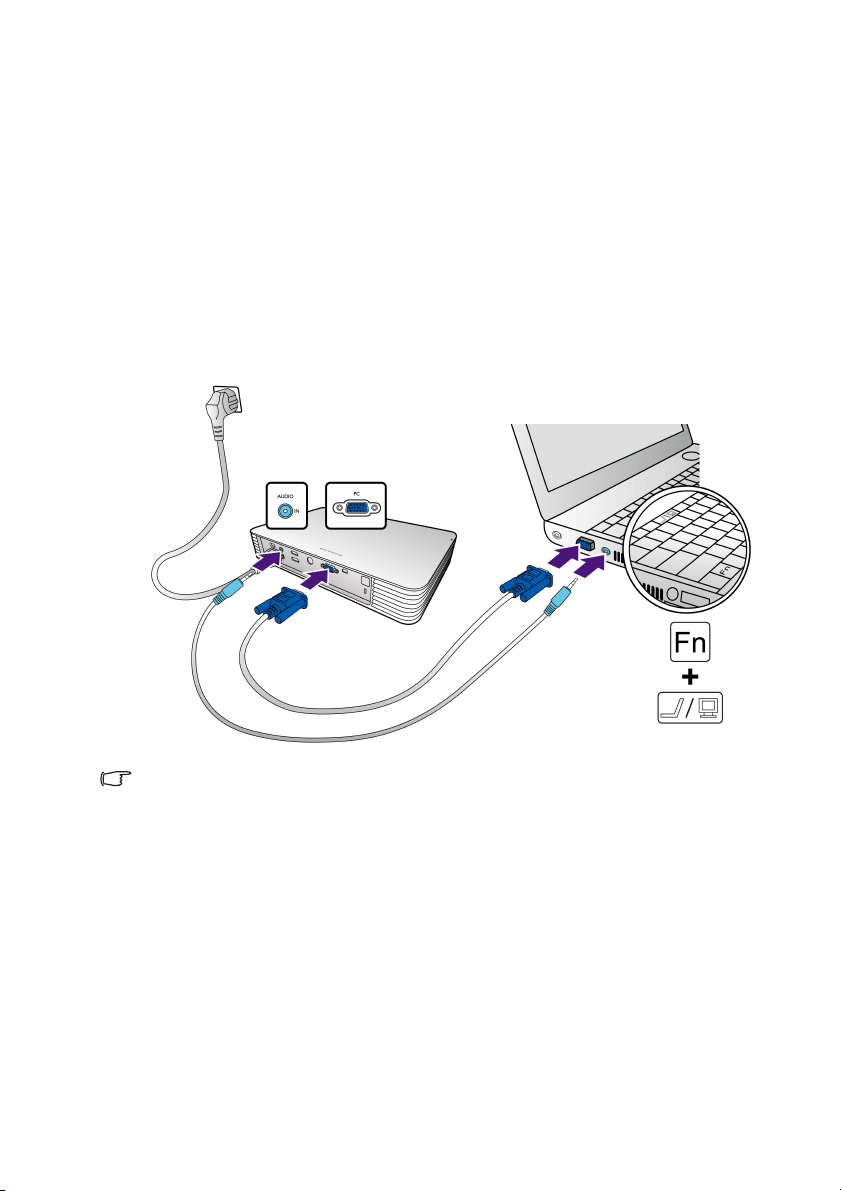
Ligar a um computador
Computador portátil ou de secretária
Cabo VGA
Cabo áudio
O projector disponibiliza uma tomada de entrada VGA (D-Sub) que permite ligá-lo a
computadores compatíveis IBM
Macintosh antigo, pode ser necessário um adaptador para Mac.
Para ligar o projector a um computador portátil ou de secretária:
• Usar um cabo VGA
1. Utilize o cabo VGA fornecido e ligue uma extremidade à tomada de saída D-Sub do
computador.
2. Ligue a outra extremidade do cabo VGA à tomada PC do projector.
3. Se pretender usar os altifalantes integrados do projector, com um cabo adequado de
áudio ligue uma extremidade à saída de áudio do computador e a outra extremidade à
entrada áudio do projector.
®
e Macintosh®. Se estiver ligado a um computador
Muitos portáteis não activam as portas de vídeo externas quando são ligados a um projector.
Normalmente, para activar e desactivar o monitor externo, pode-se usar uma combinação de
teclas, como FN + F3, ou a tecla CRT/LCD. Localize, no portátil, uma tecla de função designada
CRT/LCD ou uma tecla de função com o símbolo de um monitor. Prima FN e a tecla de função
em simultâneo. Consulte a documentação do seu portátil para saber qual é a combinação de
teclas.
19Ligações
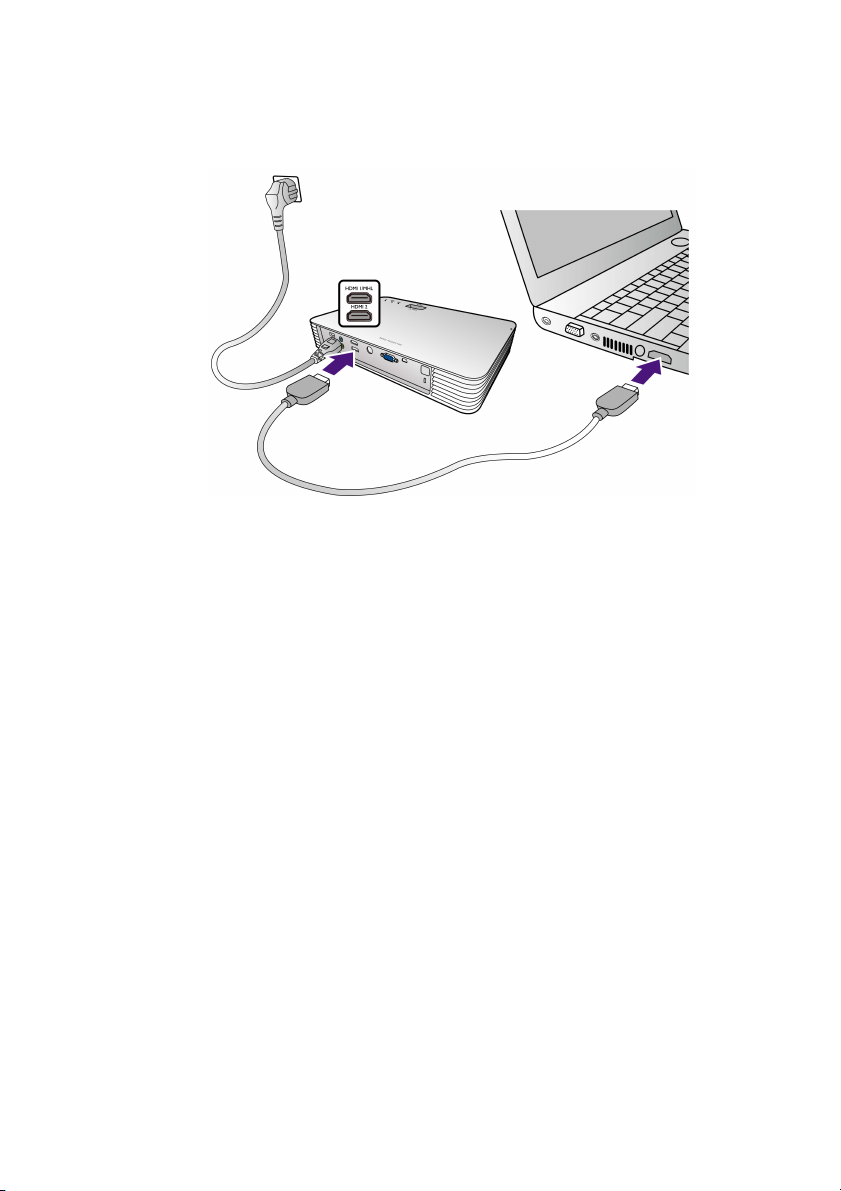
• Usar um cabo HDMI
1. Pegue num cabo HDMI e ligue uma ponta à porta de saída HDMI do computador.
2. Ligue a outra extremidade do cabo HDMI a uma tomada de entrada HDMI no
projector.
20 Ligações
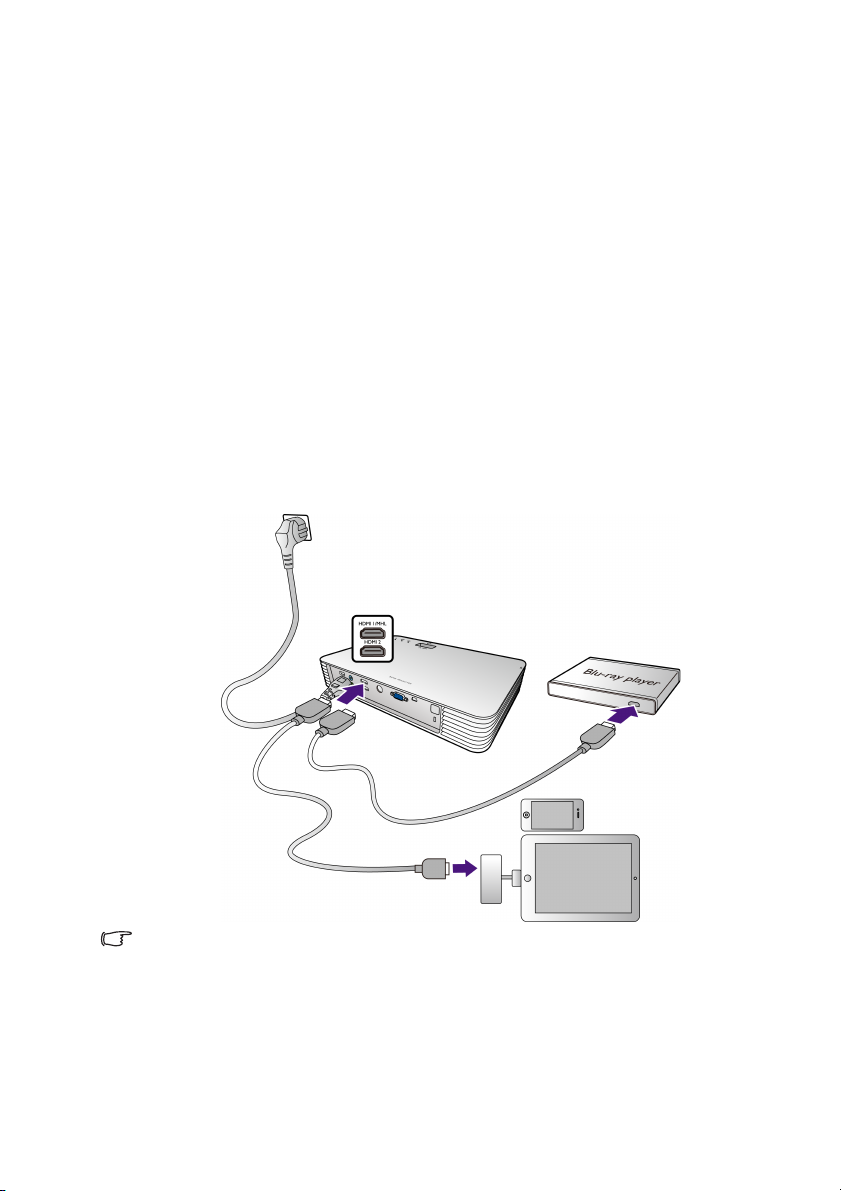
Ligar a um dispositivo fonte HDMI
O projector proporciona uma tomada de entrada HDMI que lhe permite ligar a um
dispositivo HDMI como um leitor Blu-ray, um sintonizador DTV ou ecrã.
HDMI (High-Definition Multimedia Interface) suporta a transmissão de dados de vídeo sem
compressão entre dispositivos compatíveis, como sintonizadores DTV ou leitores Blu-ray, e
transmite o sinal através de um único cabo. Disponibiliza uma experiência de visualização e
audição digital pura.
Examine o seu dispositivo vídeo para verificar se dispõe de tomadas de saída HDMI
disponíveis:
• Em caso afirmativo, continue com este procedimento.
• Caso contrário, é necessário definir novamente o método mais adequado para ligar o
dispositivo.
Para ligar o projector a um dispositivo HDMI de origem:
1. Pegue num cabo HDMI e ligue uma ponta à porta de saída HDMI do dispositivo HDMI
de origem.
2. Ligue a outra extremidade do cabo HDMI a uma tomada de entrada HDMI no
projector.
O Adaptador AV Digital da Apple pode ser comprado de www.apple.com.
21Ligações
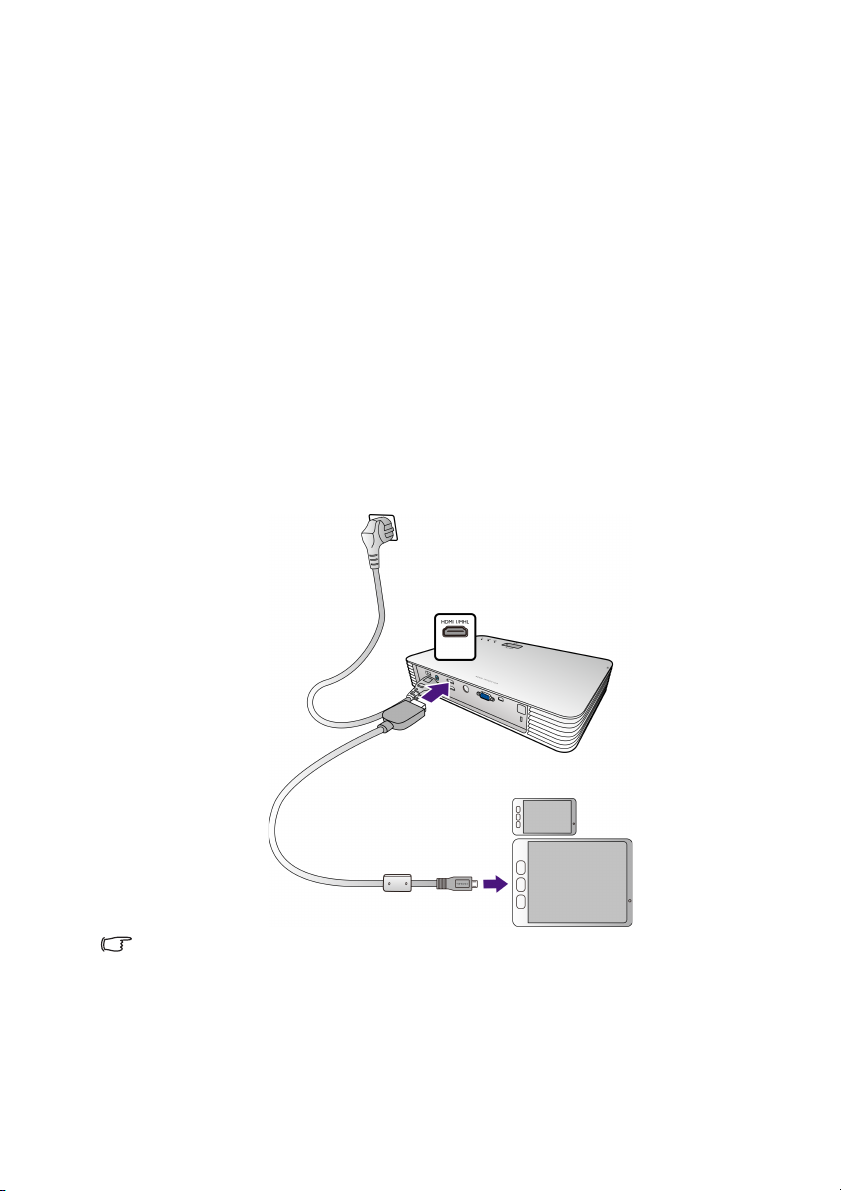
Ligar a um dispositivo fonte MHL
Este projector é compatível com dispositivos MHL (com MHL ativado) através do uso da
tomada de entrada HDMI. Pode ligar o seu dispositivo móvel com MHL ativo ao projector,
com um cabo MHL, para reproduzir vídeo de alta definição com fluidez.
MHL (Mobile High-definition Link) é compatível com a transmissão de vídeo e áudio sem
compressão entre dispositivos compatíveis como telemóveis, tablets e outros dispositivos
eletrónicos portáteis e transmite sinal através de um só cabo. Disponibiliza uma experiência
de visualização e audição digital pura.
Examine o seu dispositivo móvel para saber se tem MHL ativado:
• Em caso afirmativo, continue com este procedimento.
• Caso contrário, é necessário definir novamente o método mais adequado para ligar o
dispositivo.
Para ligar o projector a um dispositivo MHL de origem:
1. Pegue num cabo MHL e ligue a ponta MHL à porta de saída MHL do dispositivo MHL
de origem.
2. Ligue a extremidade HDMI do cabo MHL à porta de entrada HDMI 1/MHL do
projector.
Nem todos os dispositivos móveis têm MHL ativado. Contacte o representante do seu dispositivo
móvel para apurar as capacidades MHL.
22 Ligações
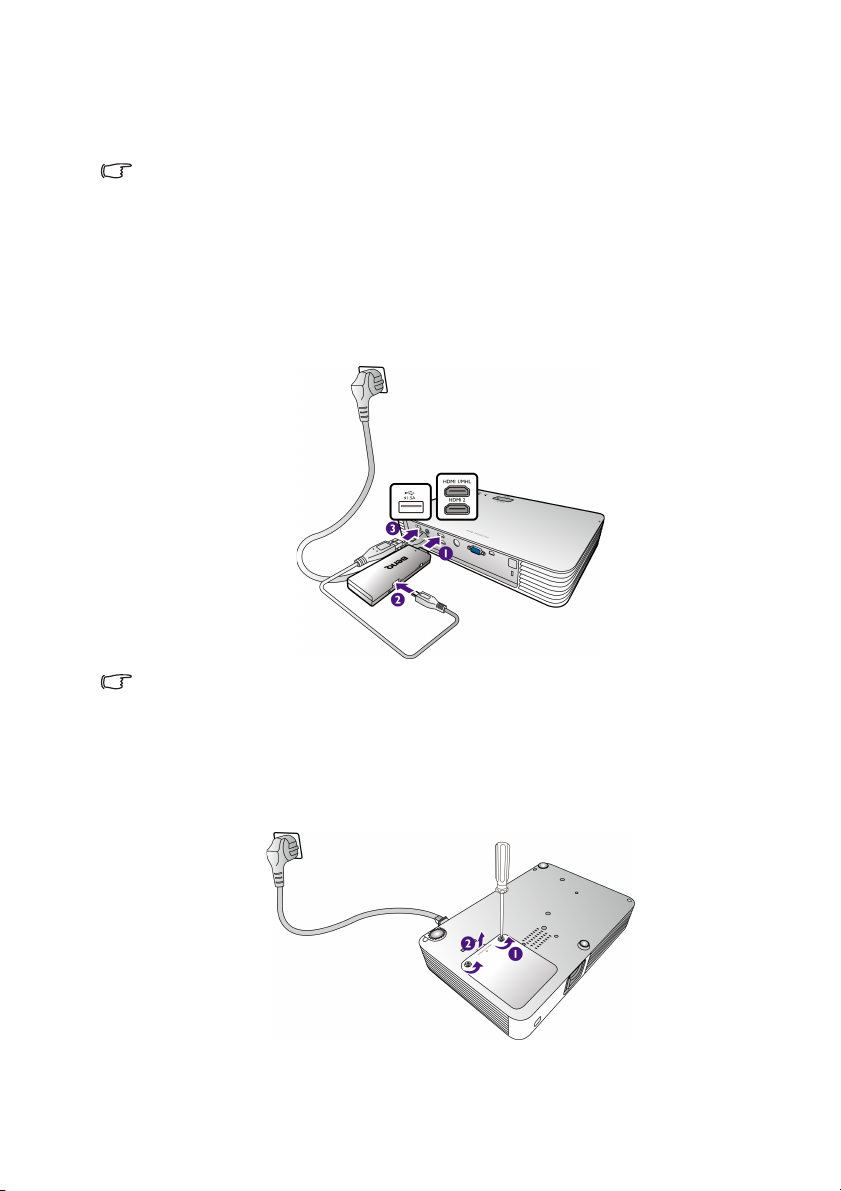
Ligar a um dongle de transmissão vídeo
Um dongle de transmissão vídeo, como o BenQ QCast (comprado em separado), permitelhe realizar uma projecção sem fios a partir do seu dispositivo ou computador.
• Certifique-se que o projector está ligado antes de estabelecer a ligação.
• A compatibilidade com dongles HDMI/MHL de outras marcas não está garantida.
• O dongle BenQ QCast pode ser ativado quer pela porta de entrada MHL ou HDMI no seu
projector. Certifique-se que muda o interruptor do dongle para a posição correcta, conforme
o necessário. Consulte o manual do utilizador BenQ QCast para mais detalhes.
Ligar o dongle à porta de entrada HDMI 1/MHL ou HDMI 2
Ligue o dongle à porta de entrada HDMI 1/MHL ou HDMI 2 como ilustrado em baixo.
O cabo USB é usado para fornecer alimentação para carregar o dongle.
Ligar o dongle à porta de entrada HDMI 3/ MICRO-B
1. Coloque o projector numa superfície plana, com a parte inferior virada para cima.
2. Desaperte o parafuso da tampa HDMI 3/MICRO-B e abra a tampa.
23Ligações

3. Ligue o cabo USB dentro do projector à porta USB do dongle, e depois ligue o dongle
à porta de entrada HDMI 3/MICRO-B.
O cabo USB é usado para fornecer alimentação para carregar o dongle.
Para evitar choque elétrico, não ligue nem desligue com as mãos molhadas.
4. Volte a colocar a tampa HDMI 3/MICRO-B e aperte o parafuso da mesma.
24 Ligações

Ligar a um dispositivo com fonte component
Cabo adaptador para ligação
Component Video a VGA (D-Sub)
Cabo áudio
Dispositivo A/V
video
Examine o seu dispositivo vídeo para verificar se dispõe de tomadas de saída vídeo
componente disponíveis:
• Em caso afirmativo, continue com este procedimento.
• Caso contrário, é necessário definir novamente o método mais adequado para ligar o
dispositivo.
Para ligar o projector a uma fonte de sinal component video:
1. Com o cabo adaptador de ligação Component Video para VGA (D-Sub) ligue a
extremidade com 3 conectores do tipo RCA às tomadas de saída component video
da fonte de vídeo. Ligue as fichas às tomadas com a cor correspondente: verde com
verde, azul com azul e vermelho com vermelho.
2. Ligue a outra extremidade ao terminal PC do projector.
3. Se pretender usar os altifalantes integrados do projector, com um cabo adequado de
áudio ligue uma extremidade às saídas de áudio do dispositivo vídeo de origem, e a
outra extremidade à entrada áudio do projector.
• Quando a tomada de saída áudio está ligada a aucultadores ou altifalante externo, o som não
virá dos altifalantes integrados do projector.
• Não virá qualquer som dos altifalantes integrados do projector nem tomada de saída áudio
caso não existam sinais de entrada vídeo. Para além disso, o som não pode ser ajustado.
25Ligações

Ligar um altifalante externo
Pode ouvir som através de um altifalante externo em vez dos altifalantes integrados do
projector.
Para ligar o projector a um dispositivo altifalante externo de
origem:
Ligue um cabo estéreo adequado ao altifalante externo e à tomada de saída áudio no
projector.
Quando o cabo de áudio está ligado à tomada de saída de áudio, os altifalantes integrados do
projector são silenciados.
26 Ligações

Funcionamento
Ligar o projector
1. Certifique-se que ligou o projector correctamente à corrente. Consulte "Ligar o cabo
de alimentação" na página 17 para obter mais informações.
2. Abra a tampa da lente antes de ligar o projector.
Certifique-se que a tampa da lente está sempre aberta quando a lâmpada do projector está
ligada.
3. Prima para iniciar o projector.
O indicador ENERGIA pisca a verde, e as ventoínhas iniciam a sua operação.
A lâmpada acende-se e surge uma mensagem inicial no ecrã por alguns segundos
durante o aquecimento do projector. O projector não responde a mais comandos
durante o aquecimento.
Ouvir-se-á um tom de ligação e o indicador ENERGIA fica verde estável quando o
projector é ligado.
Para desligar o som, consulte "Ligar/desligar som" na página 53 para mais informações.
4. Se for a primeira vez que liga o projector, surgirá o assistente de configuração que o
guiará ao longo da configuração do projector. Se já o tiver feito, ignore este passo.
•Utilize as teclas de seta (///) para se deslocar pelos itens do menu.
• Utilize para confirmar o item de menu seleccionado.
27Funcionamento

As imagens de ecrã do assistente de configuração abaixo são apenas de referência, e podem
divergir do design actual.
i. Passo 1:
Especifique a Pos. projector.
ii. Passo 2:
Especifique o Idioma do menu OSD.
iii. Passo 3:
Especifique a Distorção Vertical.
Para mais informações sobre a
distorção vertical, consulte
"Correcção da distorção" na
página 36.
iv. Passo 4:
Especifique a Procura autom. de
fonte.
Seleccione "Ligar" se quiser que o
projector procure sempre por
sinais disponíveis
automaticamente quando este
está ligado.
v. Passo 5:
Especifique a Tipo menu.
Para mais informações sobre tipos
de menu, consulte "Acerca dos
menus de ecrã" na página 37.
Concluiu a configuração inicial.
5. Se for pedida uma palavra-passe, utilize as teclas de seta para introduzir uma palavrapasse de seis dígitos. Consulte "Utilizar a função de palavra-passe" na página 30 para
obter mais informações.
6. Ligue todos os equipamentos ligados.
28 Funcionamento

7. O projector começa automaticamente a pesquisar por sinais de entrada disponíveis.
O sinal de entrada actual a ser detectado é apresentado no ecrã. Se o projector não
detectar um sinal válido, surge a mensagem Sem sinal. Poderá pressionar para
selecionar o sinal de entrada desejado.
Se a frequência/resolução do sinal de entrada exceder a gama de funcionamento do projector,
aparecerá a mensagem "Fora do alcance" num ecrã sem imagem. Mude para um sinal de entrada
que seja compatível com a resolução do projector ou defina o sinal de entrada para uma
definição inferior. Consulte "Tabela de tempos" na página 71 para obter mais informações.
Desligar o projector
1. Prima . O projector apresenta uma mensagem de confirmação de encerramento.
2. Prima novamente . O indicador ENERGIA pisca a laranja e as ventoinhas giram para
arrefecer a lâmpada. O projector não responde a nenhum comando até que o
processo de arrefecimento termine.
3. Assim que terminar o processo de arrefecimento, será emitido um som de desligar e
acende-se a laranja o indicador ENERGIA.
Para desligar o som, consulte "Ligar/desligar som" na página 53 para mais informações.
Se o projector não for utilizado por um período longo, desligue o cabo de
alimentação da tomada.
Evite ligar o projector imediatamente após desligá-lo, uma vez que o calor excessivo poderá
encurtar a vida útil da lâmpada. A duração efectiva da lâmpada poderá variar devido a diferentes
condições ambientais e utilização.
29Funcionamento

Segurança do projector
INTROD. NOVA PALAVRA-PASSE
Anterior
Utilizar um bloqueio de cabo de segurança
O projector deve ser instalado num local seguro para evitar furtos. Caso contrário, compre
um bloqueio, como o bloqueio Kensington, para a segurança do projector. O projector
possui uma ranhura para bloqueio anti-roubo Kensington.
Um bloqueio de cabo de segurança Kensington é geralmente a combinação de chave(s) e
bloqueio. Consulte a documentação do bloqueio para saber como o utilizar.
Utilizar a função de palavra-passe
Por razões de segurança e para evitar a utilização não autorizada, poderá definir uma
palavra-passe de segurança através do menu no ecrã (OSD). Uma vez definida a palavrapasse e activada a função, o projector fica protegido com palavra-passe. Os utilizadores que
não saibam a palavra-passe correcta não podem usar o projector.
Activar a funcionalidade da palavra-passe de segurança e mais tarde se esquecer da palavra-passe
poderá trazer-lhe alguns inconvenientes. Anote a palavra-passe num local seguro para poder
consultá-la no futuro.
Definir uma palavra-passe
Depois de ser definida uma palavra-passe e a função "Bloqueio de ligação" ser activada, o
projector não poderá ser usado, a menos que a palavra-passe correcta seja introduzida sempre
que se ligar o projector.
Para tal, antes de mais, deverá aceder ao menu OSD Avançada (consulte página 38 para
mais informações).
1. Prima .
2. Aceda ao menu DEFIN. SISTEMA: Avançada > Palavra-passe para visualizar a
janela Palavra-passe.
3. Seleccione Alterar senha e prima para visualizar a janela INTROD. NOVA
PA LAV R A- PAS SE.
30 Funcionamento
4. Tal como ilustrado pela janela, as quatro teclas de seta ( , , , )
representam respectivamente 4 dígitos (1, 2, 3, 4). Use as teclas de seta para definir
uma palavra-passe de seis dígitos. Os dígitos surgem como ****** quando os introduz.
5. Volte a introduzir a mesma palavra-passe para verificação e regresse à janela Palavra-
passe.

6. Seleccione Bloqueio de ligação e use / para definir Ligar.
Erro de palavra-passe
Tente de novo.
Registe o código e contacte a
assistência BenQ.
RECUPERAR PALAVRA-PASSE
Sair
Código de recuperação
7. Introduza a palavra-passe actual para activar a função.
8. Prima para guardar as alterações e sair.
Se se esquecer da palavra-passe
Se activou a função de palavra-passe, terá de introduzir a palavra-passe sempre que ligar o
projector. Assim que introduzir uma palavra-passe incorrecta, surge uma mensagem de
erro, seguida da janela IN T ROD. PALAVR A -PASSE ACTUAL.
Poderá tentar novamente, introduzindo outra palavra-passe de seis dígitos ou, caso não se
lembre realmente dela, poderá usar o procedimento para recuperar a palavra-passe.
Consulte "Procedimento para recuperar a palavra-passe" na página 31 para obter mais
informações.
Se introduzir uma palavra-passe incorrecta 5 vezes seguidas, o projector será
automaticamente encerrado após pouco tempo.
Procedimento para recuperar a palavra-passe
1. Com a janela Palavra-passe no ecrã, prima durante 3 segundos. O projector
apresenta um número codificado no ecrã.
2. Anote o número e desligue o projector.
3. Consulte o centro de apoio ao cliente BenQ da sua área para descodificar o número.
O "XXX" mostrado nas mensagens acima são números que variam consoante os diferentes
modelos.
Alterar a palavra-passe
Para tal, antes de mais, deverá aceder ao menu OSD Avançada (consulte página 38 para
mais informações).
1. Aceda ao menu DEFIN. SISTEMA: Avançada > Palavra-passe para visualizar a
Poderá ser necessário fornecer documentação comprovativa de compra, para
confirmar que é um utilizador autorizado do projector.
janela Palavra-passe.
31Funcionamento

2. Seleccione Alterar senha e prima para visualizar a janela INTROD.
INTROD. PALAVRA-PASSE ACTUAL
Anterior
PALAVRA - PASSE ACTUAL.
3. Use as teclas de seta para introduzir a palavra-passe antiga.
• Se a palavra-passe for correcta, é apresentada a janela INTROD. NOVA
PA LA VR A -PA S SE .
• Se a palavra-passe for incorrecta, é apresentada a mensagem de erro da palavra-
passe e surge a janela INTROD. PALAVRA-PASSE ACTUAL para que tente
novamente. Poderá tentar outra palavra-passe ou premir para cancelar a
alteração.
4. Introduza uma nova palavra-passe.
5. Volte a introduzir a mesma palavra-passe para verificar.
Anote a palavra-passe num local seguro para poder consultá-la no futuro.
6. Definiu com sucesso uma nova palavra-passe. Lembre-se de introduzir a nova palavrapasse da próxima vez que ligar o projector.
7. Prima para guardar as alterações e sair.
Desactivar a função de palavra-passe
Para tal, antes de mais, deverá aceder ao menu OSD Avançada (consulte página 38 para
mais informações).
1. Aceda ao menu DEFIN. SISTEMA: Avançada > Palavra-passe para visualizar a
janela Palavra-passe.
2. Seleccione Bloqueio de ligação e use / para definir Desligar.
3. Introduza a palavra-passe actual.
• Se a palavra-passe for correcta, a janela Palavra-passe indica que Bloqueio de
• Se a palavra-passe for incorrecta, é apresentada a mensagem de erro de palavra-
4. Prima para guardar as alterações e sair.
Embora a função de palavra-passe esteja desactivada, deverá anotar a palavra-passe antiga, caso
tenha de reactivar a função de palavra-passe introduzindo a palavra-passe antiga.
32 Funcionamento
ligação está Desligar. Não terá de introduzir a palavra-passe da próxima vez que
ligar o projector.
passe e surge a janela INTROD. PALAVRA-PASSE ACTUAL para que tente
novamente. Poderá tentar outra palavra-passe ou premir para cancelar a
alteração.

Seleccionar uma fonte de entrada
Fonte
HDMI 1 / MHL
HDMI 2
HDMI 3
PC / Component
O projector pode estar ligado a diversos dispositivos ao mesmo tempo. No entanto, só
apresenta um ecrã completo de cada vez. Durante o arranque o projector procura
automaticamente sinais disponíveis.
Se quiser que o projector procure sempre os sinais automaticamente:
•No menu OSD Avançada, aceda ao menu DEFIN. SISTEMA: Básica e active
Busca Automática Rápida (consulte "Busca Automática Rápida" na página 56).
•No menu OSD Básica, se não houver nenhum sinal ligado ao projector, aceda à função
Procura autom. de fonte e active-a; em caso de sinais ligados, aceda ao menu Defin.
e active Procura autom. de fonte.
Para seleccionar uma fonte de vídeo:
1. Prima para apresentar a barra de seleção de fonte.
2. Prima / até que o sinal desejado seja seleccionado e prima .
Quando detectada, a informação da fonte seleccionada é apresentada durante alguns
segundos no ecrã. Se estiverem ligados vários equipamentos ao projector, repita os
passos 1 a 2 para pesquisar por outro sinal.
A resolução de exibição nativa deste projector é um formato de imagem de 16:9. Para obter os
melhores resultados de exibição de imagens, deverá seleccionar e utilizar um sinal de entrada
que tenha saída com essa resolução. Qualquer outra resolução será redimensionada pelo
projector dependendo da definição Formato de imagem, o que pode causar distorção na imagem
ou perda da claridade da imagem. Consulte "Formato de imagem" para obter mais informações.
33Funcionamento

Renomear uma fonte de entrada
Poderá renomear a fonte de entrada actual na barra de selecção da fonte.
Para tal, antes de mais, deverá aceder ao menu OSD Avançada (consulte página 38 para
mais informações).
1. Prima e utilize / para aceder ao menu DEFIN. SISTEMA: Básica.
2. Prima para seleccionar Renom. Fonte e prima para apresentar a janela
Renom. Fonte.
3. Prima / / / até que o carácter desejado seja seleccionado e prima
para confirmar.
• Para eliminar um caracter, desloque a tecla Del (Eliminar) e prima .
• Para eliminar todos os caracteres, desloque a tecla Reset (Repor) e prima .
4. Quando terminar, prima para guardar as alterações e sair.
Ajustar a imagem projectada
Ajustar a altura da imagem
O projector está equipado com 2 bases ajustáveis. Estes ajustes alteram a altura da imagem.
Para ajustar o projector:
• Aperte os pés de ajuste para ajustar a
altura da imagem.
• Para recolher os pés, aparafuse os pés
ajustáveis na direcção oposta.
Se o projector não for colocado numa
superfície plana ou o ecrã e o projector não
estiverem perpendiculares em relação um ao outro, a imagem projectada aparece como um
trapézio. Para corrigir esta situação, consulte "Correcção da distorção" na página 36 para
mais informações.
• Não olhe para a lente enquanto a lâmpada estiver acesa. A luz forte proveniente da lâmpada
pode causar danos aos seus olhos.
• Tenha cuidado quando aperta o pé de ajuste, dado que está próximo da saída de ar quente.
34 Funcionamento

Ajustar a clareza da imagem
Rode o anel de focagem para tornar a imagem mais nítida.
Ajustar automaticamente a imagem
Em alguns casos, pode ser necessário optimizar a qualidade da imagem. Para tal, prima .
No espaço de 3 segundos, a função Ajustamento automático inteligente integrada reajustará
os valores de frequência e do relógio, para proporcionar a melhor qualidade de imagem. As
informações da fonte actual serão apresentadas no canto superior esquerdo do ecrã
durante 3 segundos.
Esta função só está disponível quando está seleccionado o sinal PC (analog RGB).
35Funcionamento

Correcção da distorção
Distorção Vertical
Prima por 2 segundos para repor
Prima por 2 segundos para activar a Distorção V. Auto
Use Use
Diz-se que há distorção quando a imagem projectada aparece visivelmente mais larga na
parte superior ou inferior. Ocorre quando o projector não está perpendicular ao ecrã.
Para corrigir esta situação, para além de ajustar a altura do projector, será preciso proceder
à correcção manual, seguindo estes passos.
1. Prima / para apresentar a janela Distorção Vertical.
2. Prima para corrigir a distorção na base da imagem, o prima para corrigir a
distorção no topo da imagem.
As ilustrações abaixo mostram como corrigir a distorção da imagem:
• Para corrigir a distorção da parte superior da imagem, use .
• Para corrigir a distorção da parte inferior da imagem, use .
3. Quando terminar, prima para guardar as alterações e sair.
Se desejar corrigir a imagem usando "Distorção V. Auto", prima durante 2 segundos para
activar esta função.
Ocultar a imagem
Para chamar a atenção do público para o apresentador, pode:
Prima para ocultar a imagem do ecrã. Prima novamente ou quaisquer teclas para
restaurar a imagem.
Não tape a lente de projecção com nenhum objecto, uma vez que isto poderia aquecer e
deformar esse objecto, ou até provocar um incêndio.
36 Funcionamento

Funções do menu
Modo de Imagem
Gráfico (sRGB)
Formato de imagem
Tam. Auto
Modo som
Vídeo Movimento
Volume
10
Sem som
Desligar
Defin.
Premir OK
Menu
Escolha a forma de instalar o projector
Idioma
Português
Pos. projector
Frente
Padrão de teste
Desligar
Procura autom. de fonte
Ligar
Tipo menu
Básica
Formato HDMI
Tam. Auto
Cor da parede
Desligar
Repor todas as definições Informações
Acerca dos menus de ecrã
O projector possui 2 tipos de menus no ecrã (OSD) multi-idiomas, para que possa realizar
vários ajustes ou definições no projector e na imagem projectada:
• Menu de ecrã Básica: fornece funções de menu primárias (consulte "Utilizar o menu
OSD Básica" na página 39).
• Menu de ecrã Avançada: fornece funções completas de menu (consulte "Utilizar o
menu OSD Avançado" na página 45).
Para aceder ao menu OSD, prima .
Se o Tipo menu que tiver seleccionado durante a configuração inicial for Básica, é
apresentada uma das vistas gerais do menu OSD Básica, consoante esteja ou não um sinal
de vídeo ligado.
• Sinal de entrada ligado
• Nenhum sinal de entrada ligado
37Funções do menu

Se desejar alternar do menu OSD Básica para o menu OSD Avançada, siga as instruções
IMAGEM
Modo de Imagem
Gráfico (sRGB)
Gestão Mod. Uti.
Luminosidade
50
Contraste
50
Color Enhancer
50
Matiz
50
Pixel Enhancer
7
Temperatura de Cor
Normal
Modo LED
Avançado...
Repor modo imagem actual
PC / Component
Sair
abaixo:
Utilize as teclas de seta (///) para se deslocar pelos itens do menu e, utilize
para confirmar o item de menu seleccionado.
• Com sinal de vídeo ligado ao projector:
i. Vá ao menu Defin. > Tipo menu e prima .
ii. Utilize / para seleccionar Avançada e prima .
iii. Prima para sair.
iv. Prima novamente para aceder ao menu OSD Avançada.
• SEM sinal de vídeo ligado ao projector:
i. Aceda ao menu Tipo menu e prima .
ii. Utilize / para seleccionar Avançada e prima .
iii. Prima para sair.
iv. Prima novamente para aceder ao menu OSD Avançada.
Da próxima vez que ligar o projector, poderá aceder ao menu OSD Avançada premindo
.
A seguir está uma descrição geral do menu OSD Avançada.
38 Funções do menu
Do mesmo modo, se desejar alternar do menu OSD Avançada para o menu OSD Básica,
siga as instruções abaixo:
i. Vá ao menu DEFIN. SISTEMA: Básica >
menu.
ii. Utilize / para seleccionar Básica.
iii. Prima repetidamente até que o menu OSD seja encerrado.
Definições de Menu > Tipo
iv. Prima para aceder ao menu OSD Básica.

Da próxima vez que ligar o projector, poderá aceder ao menu OSD Básica premindo .
Utilizar o menu OSD Básica
O menu OSD Básica disponibiliza diferentes funções, consoante existe ou não sinal de
vídeo ligado ao projector.
Consulte as ligações seguintes para mais informações.
• Menu OSD Básico - com sinais de entrada ligados
• Menu OSD Básico - sem sinais de entrada ligados
(são disponibilizados menus limitados)
Menu OSD Básico - com sinais de entrada ligados
O menu OSD Básica fornece funções de menu primárias. Os itens do menu disponíveis
podem variar de acordo com as fontes de vídeo ligadas ou as definições especificadas.
As opções de menu não disponíveis ficarão a cinzento.
Para aceder ao menu OSD, prima .
• Utilize as teclas de seta ( ///) para se deslocar pelos itens do menu.
• Utilize para confirmar o item de menu seleccionado.
39Funções do menu

Para alternar do menu OSD Básica para o menu OSD Avançada, consulte página 38.
Menu Submenus e descrições
Selecciona um modo de imagem predefinido que se adapte ao
seu ambiente de trabalho e o tipo de imagem do sinal de
entrada.
Os modos de imagem predefinidos estão listados abaixo:
• Luminosidade: Maximiza a luminosidade da imagem
projectada. Este modo é adequado para ambientes em que
é necessária uma luminosidade muito alta, como quando
se utiliza o projector em espaços bem iluminados.
• Gráfico (sRGB): Este modo é o melhor para fazer
apresentações com imagens estáticas quando os
diapositivos usem maioritariamente imagens, e pouco
texto. É necessário um pouco de luz ambiente.
• Vídeo Movimento: Este modo é o melhor para
Modo de Imagem
reproduzir um clipe de vídeo na sua apresentação. É
necessário um pouco de luz ambiente.
• Palestras: Este modo é o melhor para fazer
apresentações quando os diapositivos usem
maioritariamente texto, e poucas imagens. É necessário
um pouco de luz ambiente.
• Cinema (Filme): Cores equilibradas e um baixo nível de
contraste são mais adequados para ver filmes em casa,
onde há pouca luz ambiente.
• Cor Viva: Maximiza os efeitos visuais e apresenta
imagens com cores brilhantes e vivas.
• Utilizador: Repor as definições personalizadas. Aceda ao
menu OSD Avançada e consulte Gestão Mod. Uti.
para mais informações.
40 Funções do menu

Menu Submenus e descrições
A resolução de exibição nativa deste projector é um formato de
imagem de 16:9. No entanto, poderá utilizar esta função para
apresentar imagens projectadas num formato de imagem
diferente.
• Tam. Auto
Dimensiona uma imagem proporcionalmente para caber na
resolução nativa do projector na largura vertical ou horizontal.
Utiliza a maior parte do ecrã e conserva o formato de imagem
de uma imagem.
• 4:3
Dimensiona uma imagem, para que seja apresentada no centro
do ecrã, no formato de imagem 4:3.
Formato de
imagem
• 16:9
Dimensiona uma imagem, para que seja apresentada no centro
do ecrã, no formato de imagem 16:9.
• Pan.
Estica a imagem na direcção horizontal para preencher a largura
do ecrã. Não altera a altura da imagem.
• Letterbox
Dimensiona uma imagem para se adequar à resolução nativa do
projector na largura horizontal e redimensiona a altura da
imagem para 3/4 da largura de projecção. Aumenta a imagem
relativamente à altura do ecrã. Os cantos do topo e fundo da
imagem apresentada são cortados. Isto é adequado para
conteúdos realizados em formato letterbox (com barras pretas
em cima e em baixo).
Modo som
Volum e
Sem som
Modo som utiliza tecnologia de melhoria de som MaxxAudio,
que incorpora algoritmos de ondas para criar excelentes efeitos
de sons graves e agudos, fornecendo uma envolvente
experiência de som cinematográfico. Estão disponíveis os
seguintes modos de som predefinidos: Vídeo Movimento,
Músi., e Cinema.
Se a função Sem som estiver activa, ajustar o "Modo som"
desliga a função Sem som.
Ajusta o nível do volume dos altifalantes integrados do projector
ou o volume de saída da tomada de saída áudio.
Se a função Sem som estiver activa, ajustar o "Volume"
desliga a função Sem som.
Seleccione Ligar para desligar temporariamente os altifalantes
integrados do projector ou o volume de saída da tomada de
saída áudio.
Para restaurar o áudio, seleccione Desligar.
41Funções do menu

Menu Submenus e descrições
• Prima para aceder ao respectivo submenu.
Defin.
• Prima para guardar as alterações e sair.
Consulte abaixo, para mais informações.
• Idioma
• Pos.
projector
• Padrão de
teste
• Procura
autom. de
fonte
• Tipo menu
• Formato
HDMI
• Cor da
parede
Define o idioma dos menus de ecrã (OSD).
O projector pode ser instalado num tecto, por trás de um ecrã,
ou com um ou mais espelhos. Consulte "Escolher um local" na
página 15 para obter mais informações.
Active esta função para apresentar o padrão de teste, que o
ajuda a ajustar o tamanho da imagem e a focalização e a verificar
se a imagem projectada não tem qualquer distorção.
Define se o projector pesquisa automaticamente por fontes de
entrada.
Seleccione Ligar para permitir que o projector pesquise por
fontes de entrada até captar um sinal. Se a função estiver em
Desligar, o projector selecciona a última fonte de entrada
utilizada.
Alterna para o menu OSD Avançada.
Selecciona o tipo de fonte de entrada para o sinal HDMI. Pode
também seleccionar o tipo de fonte manualmente. Tipos de
fonte diferentes contêm padrões diferentes para o nível de
luminosidade.
"Formato HDMI" só está disponível quando está seleccionado
o sinal HDMI.
Active esta função para ajudar a corrigir a cor da imagem
projectada quando a superfície de projecção não é branca.
Poderá escolher uma cor semelhante à da superfície de
projecção a partir destas opções: Luz Amarela, Rosa, Luz
Ve rd e ou Azul.
• Repor todas
as definições
42 Funções do menu
Repõe todas as definições para os valores predefinidos de
fábrica.
Manter-se-ão as seguintes definições: "Distorção",
"Pos. projector", "Renom. Fonte", "Repor temp lâmp",
"Padrão de teste", "Modo Grande Altitude", "Palavra-passe",
e "Bloqueio do teclado".

Menu Submenus e descrições
Apresenta a informação seguinte sobre o seu projector.
• Fonte: Apresenta a fonte de sinal actual.
• Modo de Imagem: Apresenta o Modo de Imagem
actual.
• Resolução: Apresenta a resolução nativa da fonte de
entrada.
• Informações
• Sistema de cor: Apresenta o formato de sistema de
entrada.
• LED Usage Time: Exibe o número de horas de
funcionamento da lâmpada.
• Versão do Firmware: Apresenta a versão do firmware
do seu projector.
Algumas informações só estão disponíveis quando certas
fontes de entrada estão a ser utilizadas.
Menu OSD Básico - sem sinais de entrada ligados
Como não existe sinal de entrada no projector, apenas estão disponíveis os submenus do
menu Defin. no menu OSD Básica - com sinais de entrada ligados. As opções de menu
não disponíveis ficarão a cinzento.
Para aceder ao menu OSD, prima .
• Use as teclas de seta ( / / / ) para se deslocar pelos itens do menu.
• Use para confirmar o item de menu seleccionado.
• Use para guardar as alterações e sair.
Para alternar do menu OSD Básica para o menu OSD Avançada, consulte página 38.
Menu Submenus e descrições
Idioma
Pos. proj ector
Padrão de teste
Define o idioma dos menus de ecrã (OSD).
O projector pode ser instalado num tecto, por trás de um ecrã, ou
com um ou mais espelhos. Consulte "Escolher um local" na
página 15 para obter mais informações.
Active esta função para apresentar o padrão de teste, que o ajuda a
ajustar o tamanho da imagem e a focalização e a verificar se a
imagem projectada não tem qualquer distorção.
43Funções do menu

Menu Submenus e descrições
Define se o projector pesquisa automaticamente por fontes de
Procura autom.
de fonte
entrada. Seleccione Ligar para permitir que o projector pesquise
por fontes de entrada até captar um sinal. Se a função estiver em
Desligar, o projector selecciona a última fonte de entrada
utilizada.
Tipo menu
Formato HDMI
Cor da parede
Repor todas as
definições
Informações
Alterna para o menu OSD Avançada.
Selecciona o tipo de fonte de entrada para o sinal HDMI. Pode
também seleccionar o tipo de fonte manualmente. Tipos de fonte
diferentes contêm padrões diferentes para o nível de luminosidade.
"Formato HDMI" só está disponível quando está seleccionado o
sinal HDMI.
Active esta função para ajudar a corrigir a cor da imagem
projectada quando a superfície de projecção não é branca. Poderá
escolher uma cor semelhante à da superfície de projecção a partir
destas opções: Luz Amarela, Rosa, Luz Verde ou Azul.
Repõe todas as definições para os valores predefinidos de fábrica.
Manter-se-ão as seguintes definições: "Distorção",
"Pos. projector", "Renom. Fonte", "Repor temp lâmp",
"Padrão de teste", "Modo Grande Altitude", "Palavra-passe", e
"Bloqueio do teclado".
Apresenta a informação seguinte sobre o seu projector.
• Fonte: Apresenta a fonte de sinal actual.
• Modo de Imagem: Apresenta o Modo de Imagem
actual.
• Resolução: Apresenta a resolução nativa da fonte de
entrada.
• Sistema de cor: Apresenta o formato de sistema de
entrada.
• LED Usage Time: Exibe o número de horas de
funcionamento da lâmpada.
• Versão do Firmware: Apresenta a versão do firmware do
seu projector.
Algumas informações só estão disponíveis quando certas fontes
de entrada estão a ser utilizadas.
44 Funções do menu

Utilizar o menu OSD Avançado
Submenus
Prima para regressar à
janela anterior ou sair.
Nome do menu
principal
Barra de
selecção
Ícone do menu
principal
Estado
Fonte de entrada actual
IMAGEM
Modo de Imagem
Gráfico (sRGB)
Gestão Mod. Uti.
Luminosidade
50
Contraste
50
Color Enhancer
50
Matiz
50
Pixel Enhancer
7
Temperatura de Cor
Normal
Modo LED
Avançado...
Repor modo imagem actual
PC / Component
Sair
O menu OSD Avançada possui funções de menu completas.
A vista geral do menu OSD Avançada acima serve apenas de referência, e pode divergir do
design efectivo e do modelo do projector que está a utilizar.
Para aceder ao menu OSD, prima . É formado pelos seguintes menus principais.
Consulte as ligações indicadas a seguir aos itens de menu abaixo para mais informações.
1. Menu IMAGEM (consulte página 46)
2. Menu Conf. de som (consulte página 53)
3. Menu Visualização (consulte página 54)
4. Menu DEFIN. SISTEMA: Básica (consulte página 55)
5. Menu DEFIN. SISTEMA: Avançada (consulte página 56)
6. Menu Informações (consulte página 59)
Os itens do menu disponíveis podem variar de acordo com as fontes de vídeo ligadas ou as
definições especificadas. Os itens de menu não disponíveis ficarão a cinzento.
• Utilize as teclas de seta ( ///) para se deslocar pelos itens do menu.
• Utilize para confirmar o item de menu seleccionado.
Para alternar do menu OSD Avançada para o menu OSD Básica, consulte página 38.
45Funções do menu

Menu IMAGEM
Submenu Funções e descrições
Modo de Imagem
Selecciona um modo de imagem predefinido que se adapte ao
seu ambiente de trabalho e o tipo de imagem do sinal de
entrada.
Os modos de imagem predefinidos estão listados abaixo:
• Luminosidade: Maximiza a luminosidade da imagem
projectada. Este modo é adequado para ambientes em que
é necessária uma luminosidade muito alta, como quando
se utiliza o projector em espaços bem iluminados.
• Gráfico (sRGB): Este modo é o melhor para fazer
apresentações com imagens estáticas quando os
diapositivos usem maioritariamente imagens, e pouco
texto. É necessário um pouco de luz ambiente.
• Vídeo Movimento: Este modo é o melhor para
reproduzir um clipe de vídeo na sua apresentação. É
necessário um pouco de luz ambiente.
• Palestras: Este modo é o melhor para fazer
apresentações quando os diapositivos usem
maioritariamente texto, e poucas imagens. É necessário
um pouco de luz ambiente.
• Cinema (Filme): Cores equilibradas e um baixo nível de
contraste são mais adequados para ver filmes em casa,
onde há pouca luz ambiente.
• Cor Viva: Maximiza os efeitos visuais e apresenta
imagens com cores brilhantes e vivas.
• Utilizador: Repor as definições personalizadas. Aceda ao
menu OSD Avançada e consulte Gestão Mod. Uti.
para mais informações.
46 Funções do menu

Submenu Funções e descrições
Esta função apenas está disponível quando "Modo de Imagem"
está definido como "Utilizador".
• Carr. defin. de
Permite-lhe ajustar manualmente um modo de imagem
predefinido e guardá-lo na lista de modos de imagem.
1. Aceda ao menu IMAGEM > Modo de Imagem. Depois,
selecione Utilizador.
2. Prima para seleccionar Gestão Mod. Uti., seguido
de .
3. Na janela Gestão Mod. Uti., seleccione Carr. defin. de
e prima .
4. Prima / para seleccionar o modo de imagem que
mais se aproxima das suas necessidades.
5. Quando terminar, prima e para regressar ao
Gestão Mod. Uti.
menu IMAGEM.
6. Prima para seleccionar outros submenus que deseje
mudar e ajuste os valores com / . Os ajustes
definem o modo de utilizador seleccionado.
• Renom. Mod. Uti.
Selecione para mudar o nome do modo de imagem
personalizados (Utilizador).
1. Aceda ao menu IMAGEM > Modo de Imagem. Depois,
selecione Utilizador.
2. Prima para seleccionar Gestão Mod. Uti.
3. Na janela Gestão Mod. Uti., seleccione Renom. Mod.
Uti. e prima .
4. Na janela Renom. Mod. Uti., utilize///
para seleccionar os caracteres desejados para o modo
seleccionado.
5. Quando terminar, prima e para sair.
47Funções do menu

Submenu Funções e descrições
Ajusta a luminosidade da imagem. Ao ajustar este controlo, as
áreas pretas da imagem aparecem apenas a preto e os detalhes
nas áreas escuras são visíveis.
Luminosidade
Contraste
Color Enhancer
(Intensificador de
Cor)
Quanto mais alto for o valor, mais brilhante será a imagem e
quanto mais baixo o valor, mais escura a imagem.
Ajusta o nível de diferença entre as áreas escuras e luminosas da
imagem. Após ajustar o valor Luminosidade, ajuste o
Contraste para definir os níveis de branco.
Quanto mais alto for o valor, maior será o contraste.
Ajusta o nível de saturação da cor - a quantidade de cada cor
numa imagem de vídeo. Uma definição inferior produz cores
menos saturadas; definir para o valor mínimo transforma a
imagem a preto e branco.
Se a definição for demasiado elevada, as cores na imagem serão
demasiado intensas, o que torna a imagem pouco realista.
"Color Enhancer (Intensificador de Cor)" não é suportado no
sistema de cores RGB.
Matiz
Pixel Enhancer
(Intensificador de
Pixel)
48 Funções do menu
Ajusta os tons de vermelho e verde da imagem.
Quanto mais alto for o valor, mais avermelhada será a imagem.
Quanto mais baixo for o valor, mais esverdeada será a imagem.
"Matiz" não é suportado no sistema de cores RGB.
Detecta alterações em cores entre um objecto e o fundo para
produzir uma imagem com bordas nítidas e texturas de
superfície melhoradas.
Quanto mais alto for o valor, mais nítida será a imagem.
Quanto menor for o valor, mais suave será a imagem.

Submenu Funções e descrições
As opções disponíveis para as definições de temperatura* variam
de acordo com o sinal de entrada ligado.
• Normal: Mantém a coloração normal de branco.
• Frio: Confere um tom azulado ao branco das imagens.
• Lâmpada - original: Com a temperatura de cor original
da lâmpada ou luminosidade maior. Esta definição é
adequada para ambientes em que é necessária uma
Temperatura de
Cor*
Modo LED
luminosidade alta, como quando se utiliza o projector em
espaços bem iluminados.
• Quente: Confere um tom avermelhado ao branco das
imagens.
*Acerca de temperaturas de cor:
Por diversas razões, existem muitos tons diferentes que são
considerados "branco". Um dos métodos mais comuns de
representar a cor branca é conhecido como "temperatura de
cor". Uma cor branca com uma temperatura de cor reduzida
aparece como um branco avermelhado. Uma cor branca com
uma temperatura de cor elevada parece conter mais azul.
Seleccione a energia da lâmpada do projector entre os modos
seguintes.
• Normal: Fornece completa luminosidade da lâmpada.
• Económico: Reduz o ruído do sistema e o consumo de
energia da lâmpada em 30%.
Se for seleccionado o modo Económico, a emissão de luz será
reduzida e serão projectadas imagens mais escuras.
49Funções do menu

Submenu Funções e descrições
Luminosidade Alta
Contraste Baixo
Lumionosidade Baixa
Contraste Alto
1,6 1,8 2,0 2,1 2,2 2,3 2,4 2,6 2,8
• Nível de preto
Define a escala de cinza da imagem como 0 IRE ou 7,5 IRE.
O sinal de vídeo da escala de cinzentos é medido em unidade
IRE. Em algumas áreas que utilizam o padrão de TV NTSC, a
escala de cinzentos é medida de 7,5 IRE (preto) a 100 IRE
(branco); no entanto, em outras áreas que utilizam
equipamentos PAL ou o padrão NTSC japonês, a escala de
cinzentos é medida de 0 IRE (preto) a 100 IRE (branco).
Sugerimos que verifique se a fonte de entrada está com 0 IRE ou
7,5 IRE, e depois seleccione em conformidade.
• Selecção de gama
Gama refere-se ao relacionamento entre a fonte de entrada e a
Avançado...
luminosidade da imagem.
• 1,6/1,8/2,0/2,1/BenQ: Seleccione estes valores de
acordo com a sua preferência.
• 2,2/2,3: Aumenta a luminosidade média da imagem.
Melhor para um ambiente bem iluminado, salas de
reuniões ou de família.
• 2,4: Melhor para visualizar filmes em ambientes escuros.
• 2,6/2,8: Melhor para visualizar filmes compostos
principalmente por cenas escuras.
50 Funções do menu

Submenu Funções e descrições
Vermelho
Amarelo
Verde
Ciano
Magenta
Azul
• Gestão da cor
Na maior parte das situações, a gestão da cor não é necessária,
como numa sala de aula, sala de reuniões, ou situações em salas
de espera onde as luzes permanecem acesas, ou em edifícios
cujas janelas externas permitem a entrada de luz do dia na sala.
Apenas em instalações permanentes com níveis de iluminação
controlada, como salas de conferência, bibliotecas, ou cinema
em casa, deverá ter em conta a gestão da cor. A gestão da cor
oferece ajustes de controlo de cor precisos para permitir uma
reprodução de cores mais exacta.
Só é possível alcançar a gestão da cor adequada sob condições
de visualização controladas e reproduzíveis. Utilize um
colorímetro (medidor da luz da cor) e um conjunto de imagens
fonte adequadas para medir a reprodução de cores. Estas
ferramentas não são fornecidas com o projector, no entanto o
seu revendedor poderá fornecer-lhe orientações adequadas ou
recomendar-lhe um instalador profissional qualificado.
A função Gestão da cor oferece seis conjuntos (RGBCMY) de
cores para ajustar. Poderá seleccionar uma qualquer para ajustar
a gama e a saturação da cor.
Avançado...
(Continuação)
1. Prima para apresentar a janela Gestão da cor.
2. Seleccione Cor Primária e utilize / para
seleccionar uma cor de Ve rm elh o, Ver de , Azul, Ciano,
Magenta, e Amarelo.
3. Prima para seleccionar Cor e utilize / para
seleccionar a respectiva gama. Aumente o alcance para
incluir cores com mais proporção das duas cores
adjacentes.
A ilustração apresenta como as
cores se relacionam entre si.
Por exemplo se seleccionar
Verm elh o e definir a sua gama
em 0, apenas o vermelho puro é
seleccionado. Aumentar a sua
gama incluirá o vermelho perto
do amarelo e vermelho perto
do magenta.
4. Prima para seleccionar Ganho e utilize / para
ajustar os respectivos valores. Será afectado o nível de
contraste da cor primária que seleccionou. Cada ajuste
realizado reflecte-se imediatamente na imagem.
51Funções do menu

Submenu Funções e descrições
5. Prima para seleccionar Saturação* e utilize /
para ajustar os respectivos valores. Cada ajuste realizado
reflecte-se imediatamente na imagem. Por exemplo, se
seleccionar Ve rm el h o e definir o valor para 0, apenas é
afectada a saturação do vermelho puro.
6. Repita os passos 2 a 5 até realizar todos os ajustes
necessários.
7. Quando terminar, prima para guardar as alterações e
sair.
Avançado...
(Continuação)
*Acerca da saturação
É a quantidade dessa cor numa imagem de vídeo. Definições
mais baixas produzem cores menos saturadas. Uma definição de
"0" remove aquela cor da imagem por inteiro. Se a saturação for
demasiado elevada, essa cor será demasiado intensa e pouco
realista.
• Redução de ruído
Reduz o ruído eléctrico da imagem causado por diferentes
leitores de multimédia. Quanto mais alta for o valor, menor será
o ruído.
• Modo Filme
Melhora a qualidade da imagem ao projectar imagem composta
de um filme em DVD ou Disco Blu-ray. A definição Desligar
desactiva a função.
Repor modo
imagem actual
52 Funções do menu
Todos os ajustes que realizou para o Modo de Imagem
seleccionado (incluindo os modos predefinidos e Utilizador)
regressam aos valores de fábrica.
1. Prima . Aparece uma mensagem de confirmação.
2. Utilize / para seleccionar Repor e prima .
Repõe o modo de imagem actual aos valores de fábrica.
3. Repita os passos 1 a 2 se desejar repor outros modos de
imagem.

Menu Conf. de som
Submenu Funções e descrições
Modo som utiliza tecnologia de melhoria de som MaxxAudio,
que incorpora algoritmos de ondas para criar excelentes efeitos
de sons graves e agudos, fornecendo uma envolvente
Modo som
Sem som
Volum e
Ligar/desligar som
Repor defin. áudio
experiência de som cinematográfico. Estão disponíveis os
seguintes modos de som predefinidos: Vídeo Movimento,
Músi., e Cinema.
Seleccione Ligar para desligar temporariamente os altifalantes
integrados do projector ou o volume de saída da tomada de
saída áudio.
Para restaurar o áudio, seleccione Desligar.
Ajusta o nível do volume dos altifalantes integrados do projector
ou o volume de saída da tomada de saída áudio.
Coloca o som do projector em Ligar ou Desligar.
Todos os ajustes que realizou no menu Conf. de som
regressam aos valores de fábrica.
Se a função Sem som estiver activa, ajustar o "Modo som"
desliga a função Sem som.
Se a função Sem som estiver activa, ajustar o "Volume"
desliga a função Sem som.
"Ligar/desligar som" só pode ser ajustado aqui. Colocar o som
em silêncio ou alterar o nível de som não afecta o "Ligar/
desligar som".
53Funções do menu

Menu Visualização
Submenu Funções e descrições
A resolução de exibição nativa deste projector é um formato de
imagem de 16:9. No entanto, poderá utilizar esta função para
apresentar imagens projectadas num formato de imagem
diferente.
• Tam. Auto
Dimensiona uma imagem proporcionalmente para caber na
resolução nativa do projector na largura vertical ou horizontal.
Utiliza a maior parte do ecrã e conserva o formato de imagem
de uma imagem.
• 4:3
Dimensiona uma imagem, para que seja apresentada no centro
do ecrã, no formato de imagem 4:3.
Formato de
imagem
• 16:9
Dimensiona uma imagem, para que seja apresentada no centro
do ecrã, no formato de imagem 16:9.
• Pan.
Estica a imagem na direcção horizontal para preencher a largura
do ecrã. Não altera a altura da imagem.
• Letterbox
Dimensiona uma imagem para se adequar à resolução nativa do
projector na largura horizontal e redimensiona a altura da
imagem para 3/4 da largura de projecção. Aumenta a imagem
relativamente à altura do ecrã. Os cantos do topo e fundo da
imagem apresentada são cortados. Isto é adequado para
conteúdos realizados em formato letterbox (com barras pretas
em cima e em baixo).
Cor da parede
Pos. Imagem
54 Funções do menu
Active esta função para ajudar a corrigir a cor da imagem
projectada quando a superfície de projecção não é branca.
Poderá escolher uma cor semelhante à da superfície de
projecção a partir destas opções: Luz Amarela, Rosa, Luz
Ve rd e ou Azul.
Apresenta a janela Pos. Imagem. Poderá usar as teclas de seta
direccionais para ajustar a posição da imagem projectada.
Os valores apresentados na posição inferior da janela mudam de
cada vez que prime o botão.
Esta função só está disponível quando está seleccionado o
sinal PC.

Submenu Funções e descrições
Oculta a baixa qualidade das imagens nos quatro cantos.
Ajuste overscan
Sintonização PC e
Comp. YPbPr
Quanto maior o valor, maior a parte da imagem que é ocultada
enquanto o ecrã permanece cheio e geometricamente preciso.
Definições 0 significam que a imagem é exibida a 100%.
• Ta ma nh o H .
Ajusta a largura horizontal da imagem.
Esta função só está disponível quando está seleccionado o
sinal Component ou PC.
• Fase
Ajusta a fase do relógio para reduzir a distorção da imagem.
Esta função só está disponível quando está seleccionado o
sinal Component ou PC.
• Ta m. Au t o
Ajusta a fase e frequência automaticamente.
Esta função só está disponível quando está seleccionado o
sinal PC.
Menu DEFIN. SISTEMA: Básica
Submenu Funções e descrições
Idioma
Cor de fundo
Ecrã Splash
Pos. proj ector
Desligar auto
Ligar Directo
Define o idioma dos menus de ecrã (OSD).
Selecciona a cor de fundo quando não há sinal para o projector.
Pode escolher Preto, Azul, ou Roxo como cores de fundo.
Permite seleccionar o ecrã de logótipo que é visualizado durante
a inicialização do projector. Poderá escolher o ecrã do logótipo
BenQ, o ecrã Preto, ou o ecrã Azul.
O projector pode ser instalado num tecto, por trás de um ecrã,
ou com um ou mais espelhos.
Evita a projecção desnecessária quando não há sinal detectado
por um longo período.
Quando a função está em Ligar, o projector liga-se
automaticamente quando o cabo de alimentação tem corrente.
Quando a função está em Desligar, deverá ligar o projector
premindo no projector ou no controlo remoto.
55Funções do menu

Submenu Funções e descrições
• Tipo menu
Alterna para o menu OSD Básica.
• Po sição do menu
Define a posição do menu OSD.
Definições de
Menu
Renom. Fonte
Busca Automática
Rápida
• Te mp o Vi s u al i z. M e nu
Define o período de tempo durante o qual o menu OSD
permanece activo após a última vez em que se premiu um botão.
• Mens. vazia lembr.
Define se o projector apresenta uma mensagem de lembrete
quando a imagem é ocultada.
Renomeia a fonte de entrada actual para o nome que desejar.
Na janela Renom. Fonte, utilize /// para definir
os caracteres desejados para o item de fonte ligado.
Quando terminar, prima e para sair.
Define se o projector pesquisa automaticamente por fontes de
entrada.
Seleccione Ligar para permitir que o projector pesquise por
fontes de entrada até captar um sinal. Se a função estiver em
Desligar, o projector selecciona a última fonte de entrada
utilizada.
Menu DEFIN. SISTEMA: Avançada
Submenu Funções e descrições
• Repor temp lâmp
Active esta função apenas quando uma nova lâmpada é instalada.
Quando selecciona Repor, é apresentada a mensagem Rest.
bem-sucedido, para o informar que o temporizador da
Definições da
Lâmpada
56 Funções do menu
lâmpada foi resposto em "0".
• Temporiz. da lâmpada
Seleccione para verificar a duração (em horas) da utilização da
lâmpada, que é automaticamente calculada pelo temporizador
integrado.
Total (equivalente) horas da lâmpada = 1,5 x (horas usadas no
modo Normal) + 1 x (horas usadas no modo Económico)

Submenu Funções e descrições
• Formato HDMI
Seleccione o tipo de fonte de entrada para o sinal HDMI. Pode
também seleccionar o tipo de fonte manualmente. Tipos de
Definições HDMI
Padrão de teste
Legendas
Modo Grande
Altitude
fonte diferentes contêm padrões diferentes para o nível de
luminosidade.
"Formato HDMI" só está disponível quando está seleccionado
o sinal HDMI.
Active esta função para apresentar o padrão de teste, que o
ajuda a ajustar o tamanho da imagem e a focalização e a verificar
se a imagem projectada não tem qualquer distorção.
• Activar Legendas
Active a função seleccionando Ligar quando o sinal de entrada
seleccionado tem legendas*.
*Acerca das legendas
Aparece no ecrã o diálogo, narração e efeitos sonoros de
programas TV e vídeos com legendas (normalmente assinalados
"Lg" em guias TV).
• Versão Legendas
Seleccione um modo preferido de legendas. Para ver legendas,
seleccione Lg1, Lg2, Lg3 ou Lg4 (Lg1 apresenta legendas no
idioma principal na sua área).
O modo serve para funcionamento em áreas de grande altitude
ou temperatura elevada. Active a função em locais entre 1500 m
e 3000 m acima do nível do mar, e temperatura ambiente entre
0°C e 30°C.
Não utilize esta função se a altitude estiver entre 0 m e
1500 m e a temperatura ambiente entre 0°C e 35°C. O
projector ficará excessivamente frio se ligar o modo nessas
condições.
O funcionamento no Modo Grande Altitude pode provocar
um nível de ruído superior, devido ao facto de ser necessária
uma maior velocidade da ventoinha para se melhorar o sistema
de arrefecimento e o desempenho.
Se utilizar o projector em condições ambientais extremas que
não as acima mencionadas, este poderá apresentar sintomas de
desactivação automática, destinados a proteger o projector
contra aquecimento excessivo. Nestas circunstâncias, deve
mudar para Modo Grande Altitude para resolver esses
sintomas. Contudo, tal não significa que este projector pode
funcionar em todas as condições ambientais extremas.
57Funções do menu

Submenu Funções e descrições
Por razões de segurança e para evitar a utilização não
autorizada, poderá definir uma palavra-passe de segurança para
o projector. Consulte "Utilizar a função de palavra-passe" na
página 30 para obter mais informações.
Palavra-passe
Bloqueio do
teclado
Indicador LED
• Alterar senha
Ser-lhe-á pedido que introduza a palavra-passe actual antes de
alterar para a nova.
• Bloqueio de ligação
Limita a utilização do projector apenas a quem sabe a palavrapasse correcta.
Com as teclas no controlo remoto bloqueadas, pode impedir
que as definições do projector sejam acidentalmente alteradas
(por crianças, por exemplo).
Quando selecciona Ligar para activar esta função, nenhumas
teclas no controlo remoto funcionam, excepto ENERGIA.
Para desbloquear as teclas, mantenha premido no controlo
remoto durante 3 segundos.
Quando selecciona Ligar, todos os indicadores no projector
funcionam normalmente. Consulte "Indicadores" na página 65
para obter mais informações.
Quando selecciona Desligar, os indicadores (ENERGIA, TEMP
(TEMPERATURA), LED) desligam-se após ligar o projector e é
apresentado o ecrã de arranque. No entanto, se o projector não
funcionar correctamente, os indicadores acendem-se ou piscam
para o avisar que poderá ocorrer algum problema. Consulte
também "Indicadores" na página 65 para informações.
Repor todas as
definições
58 Funções do menu
Repõe todas as definições para os valores predefinidos de
fábrica. O tipo de menu OSD regressa ao menu OSD Básica.
Manter-se-ão as seguintes definições: "Distorção",
"Pos. projector", "Renom. Fonte", "Repor temp lâmp",
"Padrão de teste", "Modo Grande Altitude", "Palavra-passe",
e "Bloqueio do teclado".

Menu Informações
Submenu Funções e descrições
Fonte
Modo de Imagem
Resolução
Sistema de cor
Duração da
lâmpada LED
Versã o do
Firmware
Algumas informações só estão disponíveis quando certas fontes de entrada estão a ser utilizadas.
Apresenta a fonte de sinal actual.
Apresenta o modo de imagem actual no menu IMAGEM.
Apresenta a resolução nativa da fonte de entrada.
Apresenta o formato de sistema de entrada.
Exibe o número de horas de funcionamento da lâmpada.
Apresenta a versão do firmware do seu projector.
59Funções do menu

Estrutura do menu OSD Avançada
Os menus de ecrã variam de acordo com o tipo de sinal seleccionado.
Menu principal Submenu Opções
Luminosidade/Gráfico (sRGB)/Vídeo Movimento/
Palestras/Cinema (Filme)/Cor Viva/Utilizador
Carr. defin. de
Renom. Mod. Uti.
Normal/Frio/Lâmpada - original/Quente
Nível de preto 0 IRE/7,5 IRE
Selecção de gama
Gestão da cor
Redução de ruído 0–31
Modo Filme Ligar/Desligar
Repor/Cancel.
Video: 0-3
Outros: 0-3
Tamanho H.
Fase
Ta m. Auto
IMAGEM
Conf. de som
Visualização
Modo de Imagem
Gestão Mod. Uti.
Luminosidade 0–100
Contraste 0–100
Color Enhancer 0–100
Matiz 0–100
Pixel Enhancer 0–15
Temperatura de
Cor
Modo LED Normal/Económico
Avançado...
Repor modo
imagem actual
Modo som Vídeo Movimento/Músi./Cinema
Sem som Ligar/Desligar
Volume 0-20
Ligar/desligar som Ligar/Desligar
Repor defin. áudio Repor/Cancel.
Formato de imagem Tam. Auto/4:3/16:9/Pan./Letterbox
Cor da parede Desligar/Luz Amarela/Rosa/Luz Verde/Azul
Pos . Imagem
Ajuste overscan
Sintonização PC e
Comp. YPbPr
1,6/1,8/2,0/2,1/2,2/2,3/2,4/
2,6/2,8/BenQ
Cor Primária/Cor/Ganho/
Saturação
60 Funções do menu

Menu principal Submenu Opções
Idioma
Cor de fundo Preto/Azul/Roxo
Ecrã Splash BenQ/Preto/Azul
Pos. projector Frente/Tecto front./Trás/Tecto post.
DEFIN. SISTEMA:
Básica
DEFIN. SISTEMA:
Avançada
Desligar auto
Ligar Directo Ligar/Desligar
Definições de Menu
Renom. Fonte
Busca Automática
Rápida
Definições da
Lâmpada
Definições HDMI Formato HDMI
Padrão de teste Ligar/Desligar
Legendas
Modo Grande
Altitude
Palavra-passe
Bloqueio do teclado Ligar/Desligar
Indicador LED Ligar/Desligar
Repor todas as
definições
Desactivar/5 min/10 min/15 min/20 min/25 min/
30 min
Tipo menu Básica/Avançada
Pos iç ão do menu
Tempo Visualiz.
Menu
Mens. vazia lembr. Ligar/Desligar
Ligar/Desligar
Repor temp lâmp Repor/Cancel.
Temporiz. da
lâmpada
Activar Legendas Ligar/Desligar
Versão Legendas Lg1/Lg2/Lg3/Lg4
Ligar/Desligar
Alterar senha
Bloqueio de ligação
Repor/Cancel.
Centro/Superior esquerdo/
Superior direito/
Inferior direito/
Inferior esquerdo
Semp. Lig/5 seg/10 seg/
15 seg/20 seg/25 seg/30 seg
Tempo de Uso da Lâmpada/
Hora da lâmpada
equivalente
Tam. Auto/Sinal PC/
Sinal vídeo
Ligar/Desligar (Introduza a
palavra-passe actual)
61Funções do menu

Menu principal Submenu Opções
Fonte
Modo de Imagem
Informações
Resolução
Sistema de cor
Duração da lâmpada LED
Versão do Firmware
62 Funções do menu

Manutenção
Cuidados com o projector
O seu projector requer pouca manutenção. A única operação que necessita de fazer
regularmente é manter limpa a lente.
Nunca remova qualquer parte do projector. Contacte o seu revendedor se for necessário
substituir outras peças.
Limpar a lente
Limpe a lente sempre que a superfície da mesma tenha sujidade ou pó.
• Utilize uma lata de ar comprimido para remover o pó.
• Se houver sujidade ou manchas, utilize papel de limpeza para lentes, ou humedeça um
pano macio com um produto de limpeza apropriado, para limpar suavemente a
superfície da lente.
• Nunca utilize esfregões abrasivos, produtos de limpeza alcalinos/acídicos, pós de
limpeza ou solvente volátil, como álcool, benzeno, diluente ou insecticida. Utilizar tais
materiais ou manter o projector em contacto prolongado com materiais de borracha
ou vinil poderá danificar a superfície e material do projector.
Nunca toque na lente com o dedo ou utilize materiais abrasivos na mesma. Mesmo os lenços de
papel podem danificar o revestimento da lente. Utilize sempre apenas escovas, panos e agentes
de limpeza apropriados para lentes fotográficas. Não tente limpar a lente com o projector ligado
ou ainda quente de uma utilização recente.
Limpar a caixa do projector
Antes de limpar a caixa, desligue o projector segundo o procedimento adequado de
desactivação, conforme descrito em "Desligar o projector" na página 29 e retire a ficha do
cabo de alimentação da tomada.
• Para remover sujidade ou pó, limpe a caixa com um pano macio e que não deixe pêlos.
• Para remover sujidade ou manchas mais difíceis, humedeça um pano macio com água e
um detergente neutro. Em seguida, limpe a caixa.
Nunca utilize cera, álcool, benzeno, diluente ou outros detergentes químicos. Estes podem
danificar a caixa.
Guardar o projector
Se precisar de guardar o projector durante um período de tempo prolongado, siga as
instruções que se seguem:
• Certifique-se de que a temperatura e a humidade do local onde vai guardar o projector
se encontram dentro dos limites aconselhados para o mesmo. Consulte "Especificações"
na página 68 ou contacte o seu revendedor para se informar acerca da gama.
• Recolha os pés ajustáveis.
63Manutenção

• Retire a pilha do telecomando.
• Embale o projector na respectiva embalagem original ou numa equivalente.
Transportar o projector
Recomenda-se o transporte do projector na respectiva embalagem original ou numa
equivalente.
Informações da lâmpada
Conhecer as horas da lâmpada
Quando o projector está em funcionamento, as horas de utilização da lâmpada são
calculadas automaticamente pelo temporizador integrado.
Total (equivalente) horas da lâmpada = 1,5 x (horas usadas no modo Normal) + 1 x (horas
usadas no modo Económico)
Para obter informações acerca das horas da lâmpada:
1. Prima e, em seguida, utilize as teclas de seta ( / / / ) para aceder a
Informações (quando está no menu OSD Básica) ou Defin. > Informações
(quando está no menu OSD Avançada).
2. Surge a informação acerca da LED Usage Time.
3. Prima para sair.
ou
1. No menu OSD Avançada, prima e, em seguida, utilize as teclas de seta ( /
/ / ) para aceder a DEFIN. SISTEMA: Avançada > Definições da
Lâmpada.
2. Prima para apresentar a janela Definições da Lâmpada.
3. Utilize para seleccionar Temporiz. da lâmpada e prima . Surge a
informação acerca da Temporiz. da lâmpada.
4. Prima para sair.
Estender vida útil da lâmpada
A lâmpada de projecção é um item consumível. Para manter a vida útil da lâmpada o mais
longa possível, execute as seguintes configurações no menu OSD Avançada.
Para aceder ao menu OSD Avançada, consulte página 38 para mais informações.
64 Manutenção

Configuração Alim. lâmp.
Se colocar o projector no modo Económico, irá também aumentar a duração da lâmpada.
Modo da lâmpada Descrição
Normal Luminosidade da lâmpada 100%
Económico Poupa 30% do consumo de energia da lâmpada
O modo Económico reduz o ruído do sistema e o consumo de energia em 30%.
1. No menu OSD Avançada, aceda a IMAGEM > Modo LED.
2. Prima para apresentar a janela Alim. lâmp.
3. Prima / para percorrer até ao modo desejado e prima para guardar as
suas alterações e sair.
Indicadores
Luz
ENERGIA
TEMP
(TEMPERATURA)
LED
Mensagens do sistema
Laranja Desligar Desligar Modo de espera
Ve rd e
Piscar
Verde Desligar Desligar Funcionamento normal
Laranja
Piscar
Vermelho Desligar Desligar A transferir
Ve rm el h o
Piscar
Verm el ho De sli ga r Verm el ho Falha ao repor dimensionador
Desligar Desligar A arrancar
Desligar Desligar
Desligar Desligar Falha ao encerrar dimensionador
Mensagens burn-in
Verde Desligar Desligar Burn-in Ligado
Ve rd e Ve rd e Ve rd e Burn-in Desligado
Eventos da lâmpada
Desligar Desligar Vermelho
Desligar Desligar
Ve rm el h o
Piscar
Estado e descrição
Arrefecimento normal em
encerramento
Erro na Lâmpada1 em funcionamento
normal
A lâmpada não está acesa.
65Manutenção

Eventos térmicos
Vermelho Vermelho Desligar
Ve rm el h o Ve rm el h o Piscar Desligar
Ve rm el h o Ver de Des lig ar
Ve rm el h o Ve rd e Piscar Desligar
Verd e Ver me lho D esl ig ar
Verd e Ve rd e Piscar Desligar Erro de ligação IC térmico #1 I2C
Ve rd e
Piscar
Verm el ho De sli ga r
Erro na ventoinha 1 (a velocidade
efectiva da ventoinha é ±25% fora da
velocidade desejada)
Erro na ventoinha 2 (a velocidade
efectiva da ventoinha é ±25% fora da
velocidade desejada)
Erro na ventoinha 3 (a velocidade
efectiva da ventoinha é ±25% fora da
velocidade desejada)
Erro na ventoinha 4 (a velocidade
efectiva da ventoinha é ±25% fora da
velocidade desejada)
Erro na temperatura 1 (temperatura
acima do limite)
Erro na temperatura 2 (temperatura
acima do limite)
66 Manutenção

Resolução de Problemas
O projector não liga.
Causa Solução
Ligue o transformador CA à tomada DC IN do
projector, ligue o cabo de alimentação à toamda
Não há corrente no cabo de alimentação.
Tentativa de voltar a ligar o projector
durante o processo de arrefecimento.
Sem imagem.
Causa Solução
A origem não está ligada, ou o cabo não
está ligado correctamente.
O projector não está correctamente
ligado ao dispositivo de sinal de entrada.
O sinal de entrada não foi seleccionado
correctamente.
Imagem desfocada.
Causa Solução
A lente de projecção não está focada
correctamente.
O projector e o ecrã não estão bem
alinhados.
CA no transformador CA, ligue o cabo de energia
à corrente. Se a tomada eléctrica tiver um
interruptor, certifique-se de que este está na
posição de ligado.
Aguarde até que o processo de arrefecimento
esteja concluído.
Ligue a fonte e verifique se o cabo de sinal está
ligado correctamente.
Verifique a ligação.
Seleccione o sinal de entrada correcto com a tecla
/.
Ajuste o foco da lente com o anel de foco.
Ajuste o ângulo de projecção e a direcção, bem
como a altura da unidade, se for necessário.
O telecomando não funciona.
Causa Solução
As pilhas estão esgotadas. Substitua a pilha por outra nova.
Há um obstáculo entre o controlo
remoto e o projector.
Está demasiadamente longe do projector. Coloque-se a 8 metros (~26 pés) do projector.
Remova o obstáculo.
A palavra-passe está incorrecta.
Causa Solução
Não se recorda da palavra-passe.
Consulte "Procedimento para recuperar a palavra-
passe" na página 31 para obter mais informações.
67Resolução de Problemas

Especificações
Especificações do projector
Todas as especificações estão sujeitas a alteração sem aviso prévio.
Geral
Nome do produto Projector LED Portátil Full HD
Nome do modelo CH100
Ópticas
Resolução 1920 x 1080
Sistema de ecrã Sistema DLP de 1 Chip
Número F da lente F = 1,5
Lâmpada R, G, B LED
Rácio de projecção 1,108 (95±3%@2,33 m)
Eléctricas
Fonte de alimentação AC100–240 V, 50–60 Hz (Automático)
Consumo de energia < 146 W (Max.)
< 0,5 W (Em espera)
Ajuste de Distorção 1D, Vertical +/- 20 graus
Mecânicas
Dimensões 325 mm (L) x 63 mm (A) x 213 mm (P)
Peso 2,5 kg
Terminal de entrada
Multi-entrada
Entrada para computador D-Sub 15 pinos (fêmea) x 1
HDMI/MHL HDMI/MHL x 1
Entrada áudio Tomada estéreo mini 3,5 mm x 1
USB tipo mini-B Utilizada para reparações.
68 Especificações
HDMI x 2

Terminal de saída
213
63
Unidade: mm
325
USB tipo A Fornece energia a um dongle HDMI/MHL (comprado em
separado)
Saída áudio Tomada estéreo mini 3,5 mm x 1
Altifalante 5 watt x 2
Requisitos ambientais
Te m p e rat u r a de
funcionamento
Humidade de
funcionamento
Altitude de
funcionamento
Dimensões
325 mm (L) x 63 mm (A) x 213 mm (P)
0°C–40°C ao nível do mar (sem condensação)
10%–90% (sem condensação)
0–1499 m a 0°C–35°C
1500–3000 m a 0°C–30°C (com o Modo Elevada Altitude
ligado)
69Especificações

Montagem no tecto
Parafusos de montagem no tecto: M4
(Máx. L = 25 mm; Mín. L = 20 mm)
70 Especificações

Tabela de tempos
Temporização suportada para entrada de PC
Resolução Modo
VGA_60 59,940 31,469
640 x 480
720 x 400 720 x 400_70 70,087 31,469
800 x 600
1024 x 768
1152 x 864 1152 x 864_75 75,00 67,500
1024 x 576
1024 x 600
1280 x 720 1280 x 720_60 60 45,000
1280 x 768 1280 x 768_60 59,870 47,776
1280 x 800
1280 x 1024
VGA_72 72,809 37,861
VGA_75 75,000 37,500
VGA_85 85,008 43,269
SVGA_60 60,317 37,879
SVGA_72 72,188 48,077
SVGA_75 75,000 46,875
SVGA_85 85,061 53,674
SVGA_120
(Reduce Blanking)
XGA_60 60,004 48,363
XGA_70 70,069 56,476
XGA_75 75,029 60,023
XGA_85 84,997 68,667
XGA_120
(Reduce Blanking)
BenQ Notebook
Timing
BenQ Notebook
Timing
WXGA_60 59,810 49,702
WXGA_75 74,934 62,795
WXGA_85 84,880 71,554
WXGA_120
(Reduce Blanking)
SXGA_60 60,020 63,981
SXGA_75 75,025 79,976
SXGA_85 85,024 91,146
Taxa de Frequência
(Hz)
119,854 77,425
119,989 97,551
60,0 35,820
64,995 41,467
119,909 101,563
Frequência
Horizontal (kHz)
71Especificações

Resolução Modo
1280 x 960
1360 x 768 1360 x 768_60 60,015 47,712
1440 x 900 WXGA+_60 59,887 55,935
1600 x 1200 UXGA 60,000 75,000
1680 x 1050 1680 x 1050_60 59,954 65,290
640 x 480@67 Hz MAC13 66,667 35,000
832 x 624@75 Hz MAC16 74,546 49,722
1024 x 768@75 Hz MAC19 74,93 60,241
1152 x 870@75 Hz MAC21 75,06 68,68
1920 x 1080@60 Hz
1920 x 1200@60 Hz
1280 x 960_60 60,000 60,000
1280 x 960_85 85,002 85,938
1920 x 1080_60
(Reduce Blanking)
1920 x 1200_60
(Reduce Blanking)
Taxa de Frequência
(Hz)
60 67,5
59,95 74,038
Frequência
Horizontal (kHz)
Temporização suportada para entrada de Component
Video
Te m p o Resolução
720/50p 1280 x 720 50 37,5
720/60p 1280 x 720 60 45,00
1080/50i 1920 x 1080 50 28,13
1080/60i 1920 x 1080 60 33,75
1080/24P 1920 x 1080 24 27
1080/25P 1920 x 1080 25 28,13
1080/30P 1920 x 1080 30 33,75
1080/50P 1920 x 1080 50 56,25
1080/60P 1920 x 1080 60 67,5
72 Especificações
Frequência
Vert ical (Hz )
480i 720 x 480 59,94 15,73
480p 720 x 480 59,94 31,47
576i 720 x 576 50 15,63
576p 720 x 576 50 31,25
Frequência
Horizontal (kHz)

Tempo suportado para entrada HDMI (HDCP)
Tempos vídeo:
Te m p o Resolução
480i 720 (1440) x 480 59,94 15,73
480p 720 x 480 59,94 31,47
576i 720 (1440) x 576 50 15,63
576p 720 x 576 50 31,25
720/50p 1280 x 720 50 37,5
720/60p 1280 x 720 60 45,00
1080/24P 1920 x 1080 24 27
1080/25P 1920 x 1080 25 28,13
1080/30P 1920 x 1080 30 33,75
1080/50i 1920 x 1080 50 28,13
1080/60i 1920 x 1080 60 33,75
1080/50P 1920 x 1080 50 56,25
1080/60P 1920 x 1080 60 67,5
Frequência
Vert ical (Hz )
Te m po s P C :
Resolução Modo
VGA_60 59,940 31,469
640 x 480
720 x 400 720 x 400_70 70,087 31,469
800 x 600
VGA_72 72,809 37,861
VGA_75 75,000 37,500
VGA_85 85,008 43,269
SVGA_60 60,317 37,879
SVGA_72 72,188 48,077
SVGA_75 75,000 46,875
SVGA_85 85,061 53,674
SVGA_120
(Reduce Blanking)
Ta x a d e
Frequência (Hz)
119,854 77,425
Frequência
Horizontal (kHz)
Frequência
Horizontal (kHz)
73Especificações

Resolução Modo
XGA_60 60,004 48,363
XGA_70 70,069 56,476
1024 x 768
1152 x 864 1152 x 864_75 75,00 67,500
1024 x 576
1024 x 600
1280 x 720 1280 x 720_60 60 45,000
1280 x 768 1280 x 768_60 59,870 47,776
1280 x 800
1280 x 1024
1280 x 960
1360 x 768 1360 x 768_60 60,015 47,712
1440 x 900 WXGA+_60 59,887 55,935
1600 x 1200 UXGA 60,000 75,000
1680 x 1050 1680 x 1050_60 59,954 65,290
640 x 480@67 Hz MAC13 66,667 35,000
832 x 624@75 Hz MAC16 74,546 49,722
1024 x 768@75 Hz MAC19 75,020 60,241
1152 x 870@75 Hz MAC21 75,06 68,68
1920 x 1080@60 Hz
1920 x 1200@60 Hz
XGA_75 75,029 60,023
XGA_85 84,997 68,667
XGA_120
(Reduce Blanking)
BenQ Notebook
Timing
BenQ Notebook
Timing
WXGA_60 59,810 49,702
WXGA_75 74,934 62,795
WXGA_85 84,880 71,554
WXGA_120
(Reduce Blanking)
SXGA_60 60,020 63,981
SXGA_75 75,025 79,976
SXGA_85 85,024 91,146
1280 x 960_60 60,000 60,000
1280 x 960_85 85,002 85,938
1920 x 1080_60
(Reduce Blanking)
1920 x 1200_60
(Reduce Blanking)
Ta x a d e
Frequência (Hz)
119,989 97,551
60,00 35,820
64,995 41,467
119,909 101,563
60 67,5
59,95 74,038
Frequência
Horizontal (kHz)
74 Especificações

Informações sobre a garantia e direitos de autor
Garantia limitada
A BenQ garante este produto contra quaisquer defeitos de material ou de mão-de-obra,
sob condições normais de utilização e armazenamento.
Qualquer reclamação dentro do prazo da garantia deve ser acompanhada da prova de
compra. Na eventualidade de este produto apresentar qualquer defeito durante o prazo da
garantia, a exclusiva obrigação da BenQ e o exclusivo recurso do cliente será a substituição
de todas as peças defeituosas (mão-de-obra incluída). Para obter assistência dentro do
prazo da garantia, deve comunicar imediatamente os defeitos detectados ao revendedor
onde adquiriu o produto.
Importante: A garantia acima indicada será anulada se o cliente não utilizar o produto de
acordo com as instruções escritas da BenQ, em especial, a humidade ambiente deverá estar
entre 10% e 90%, a temperatura entre 0°C e 35°C, a altitude deve ser inferior a 4920 pés e
não deve ser utilizado num ambiente poeirento. Esta garantia concede ao cliente direitos
legais específicos, podendo existir outros direitos que podem variar conforme a região.
Para obter mais informações, visite o website www.BenQ.com.
Direitos de autor
Copyright 2016 pela BenQ Corporation. Todos os direitos reservados. Nenhuma parte
desta publicação pode ser reproduzida, transmitida, guardada num sistema de recuperação
ou traduzida para qualquer outra língua ou linguagem de computador, em qualquer forma
ou por qualquer meio electrónico, mecânico, magnético, óptico, químico, manual ou de
outra maneira, sem autorização escrita prévia da BenQ Corporation.
As especificações podem variar consoante a região, visite as lojas locais para mais detalhes.
As funcionalidades e especificações do projetor estão sujeitas a alterações sem aviso prévio.
Este material pode incluir nomes de empresas e marcas registadas de terceiros,
propriedade dos respectivos terceiros. Apple, o logótipo Apple, iPad, iPhone, iPod, iPod
classic, iPod nano, iPod shuffle, e iPod touch são marcas registadas da Apple Inc., registadas
nos E.U.A e noutros países.
75Informações sobre a garantia e direitos de autor

Exclusão de Responsabilidade
A BenQ Corporation não faz representações ou garantias, quer expressas ou implícitas, no
que respeita a este conteúdo e renuncia especificamente quaisquer garantias, negociações
ou adequação para qualquer objectivo em particular. Além disso, a BenQ Corporation
reserva-se o direito de rever esta publicação e de efectuar periodicamente modificações no
teor da mesma, sem obrigação de notificar qualquer pessoa de tais revisões ou
modificações.
*DLP, Digital Micromirror Device e DMD são marcas comerciais da Texas Instruments.
Outras marcas são copyrights das respectivas empresas ou organizações.
Patentes
Aceda a http://patmarking.benq.com/ para informações sobre a cobertura da patente do
projector BenQ.
76 Informações sobre a garantia e direitos de autor
